Page 1
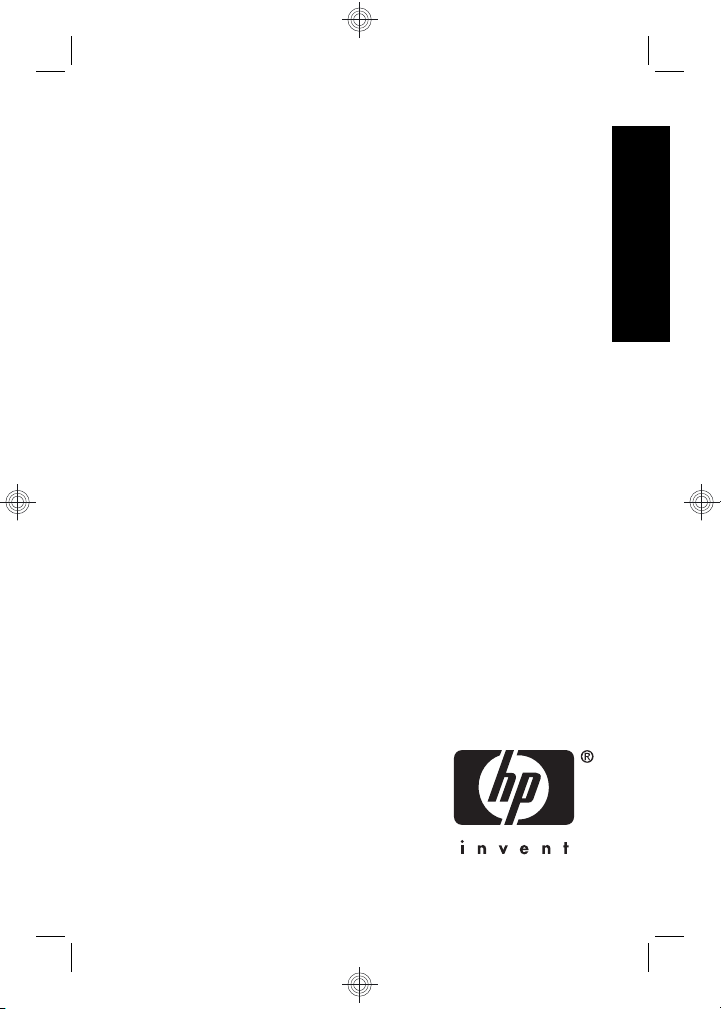
HP Photosmart R740 series
Digital Camera
English
Page 2
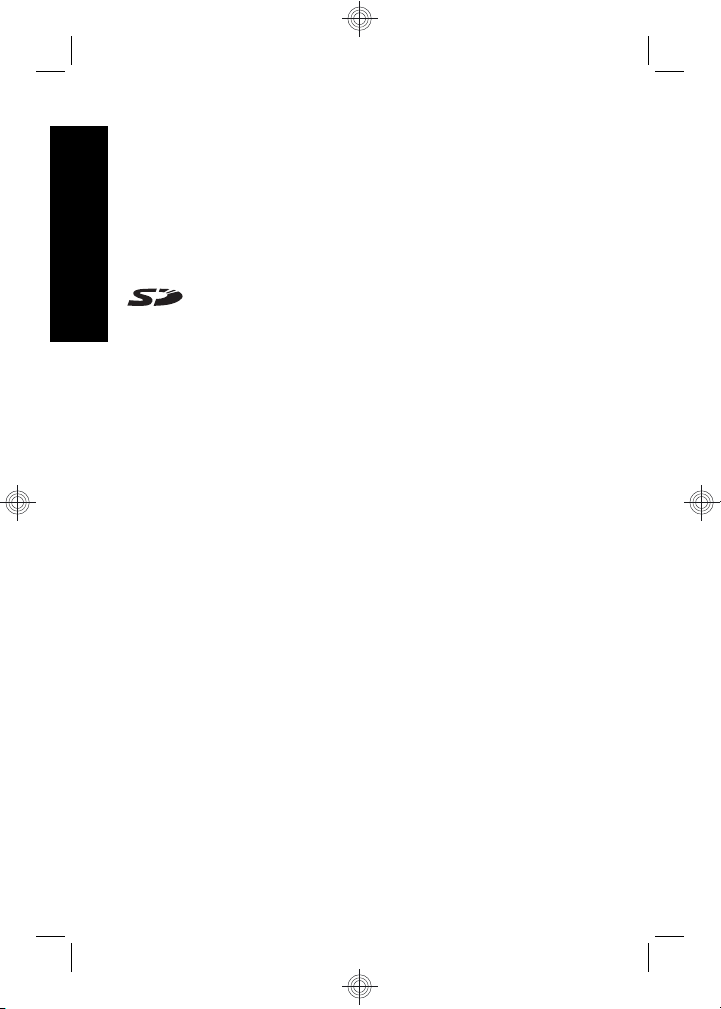
Legal and notice information
© Copyright 2007 Hewlett-Packard Development Company, L.P.
The information contained herein is subject to change without notice. The
only warranties for HP products and services are set forth in the express
warranty statements accompanying such products and services. Nothing
herein should be construed as constituting an additional warranty. HP shall
not be liable for technical or editorial errors or omissions contained herein.
English
Windows® is a U.S. registered trademark of Microsoft Corporation.
SD Logo is a trademark of its proprietor.
Disposal of waste equipment by users in private households
in the European Union
This symbol on the product or on its packaging indicates that this
product must not be disposed of with your other household waste.
Instead, it is your responsibility to dispose of your waste equipment by
handing it over to a designated collection point for the recycling of waste
electrical and electronic equipment. The separate collection and recycling
of your waste equipment at the time of disposal will help to conserve
natural resources and ensure that it is recycled in a manner that protects
human health and the environment. For more information about where you
can drop off your waste equipment for recycling, please contact your local
city office, your household waste disposal service or the shop where you
purchased the product.
For future reference, enter the following information:
Model number: _________
•
Serial number: _________
•
Purchase date: _________
•
Page 3
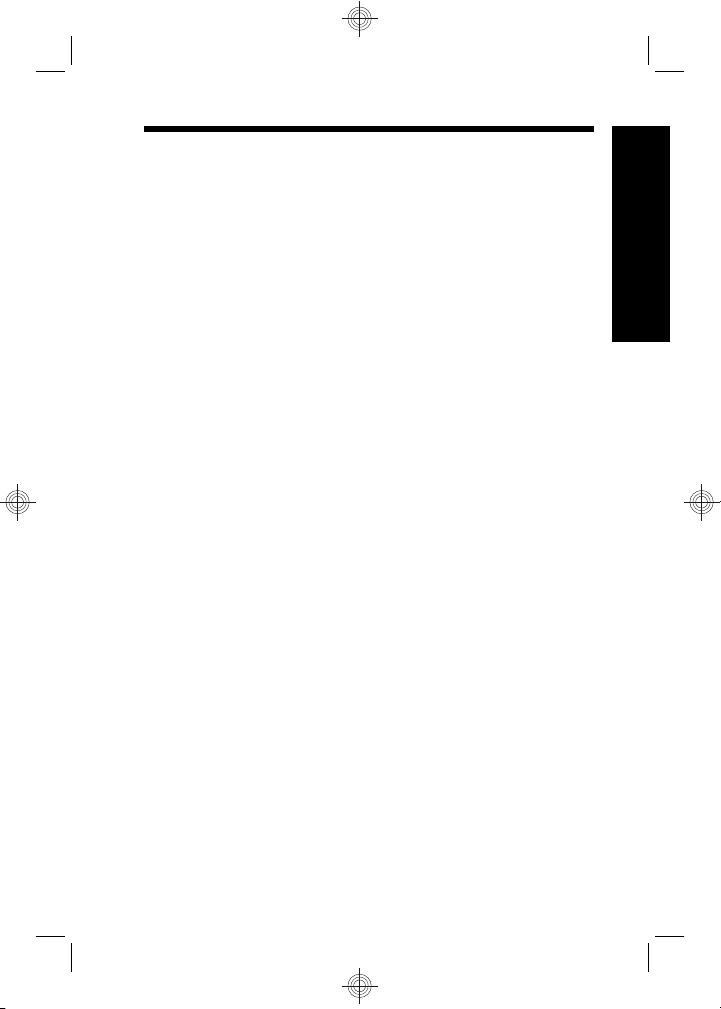
Contents
1 Getting started
Accessing the electronic User Guide.......................4
Camera top, side, and back ....................................6
Camera front and bottom.........................................7
2 Setting up your camera
Charge the battery....................................................8
Install the battery......................................................8
Turn on the camera..................................................9
Choose the language...............................................9
Set the region...........................................................9
Set the date and time...............................................9
Install and format an optional memory card...........10
Install the software.................................................11
Windows...........................................................11
Macintosh.........................................................12
3 Taking pictures and recording video clips
Take a picture.........................................................13
Record a video clip.................................................13
4 Reviewing and deleting images and video clips
Review images and video clips..............................15
Delete an image.....................................................15
5 Transferring and printing images
Transfer images.....................................................16
Print images from the camera................................16
6 Camera quick reference.......................................18
English
3
Page 4
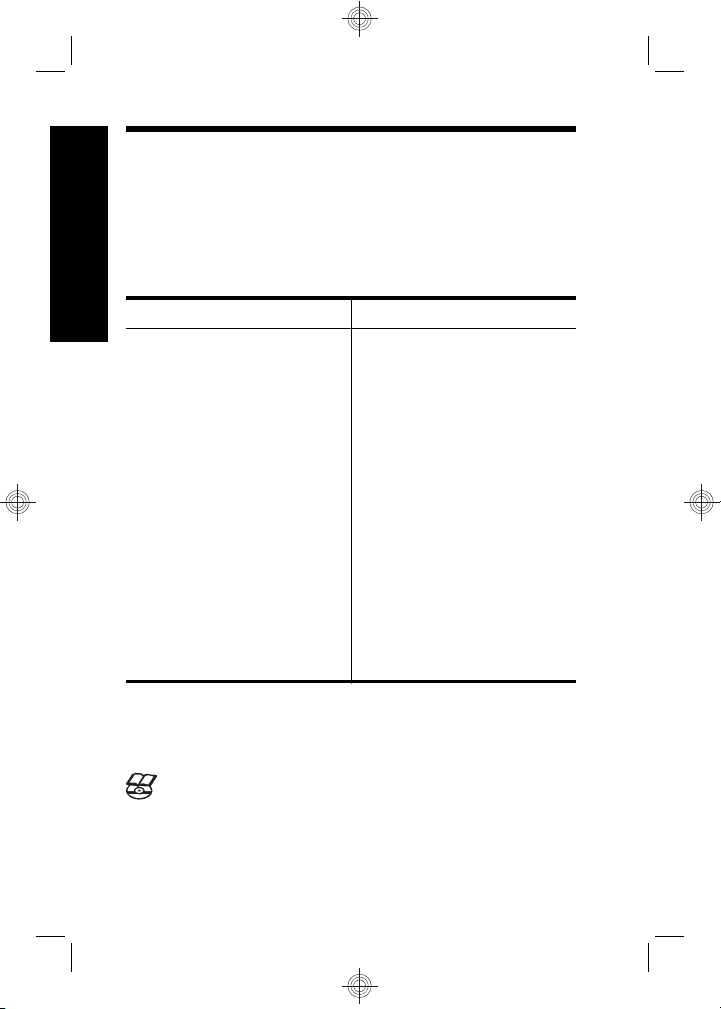
1 Getting started
This printed Quick Start Guide provides the information
you need to get started using the essential features of
your camera. For detailed information about camera
features, see the electronic User Guide (see Accessing
English
the electronic User Guide on page 4).
Quick Start Guide
This printed guide will help
you to:
• Start using your
camera quickly
• Install the
HP Photosmart
Software
• Become familiar with
your camera's basic
features
Electronic User Guide
The electronic User Guide
includes:
• Descriptions of all the
camera features
• Battery information,
including:
• Extending battery
life
• A description of the
power indicator
icons
• Troubleshooting
• Getting assistance
from HP
• Camera specifications
Accessing the electronic User
Guide
The electronic User Guide is on the HP Photosmart
Software CD.
4 HP Photosmart R740 series Digital Camera
Page 5
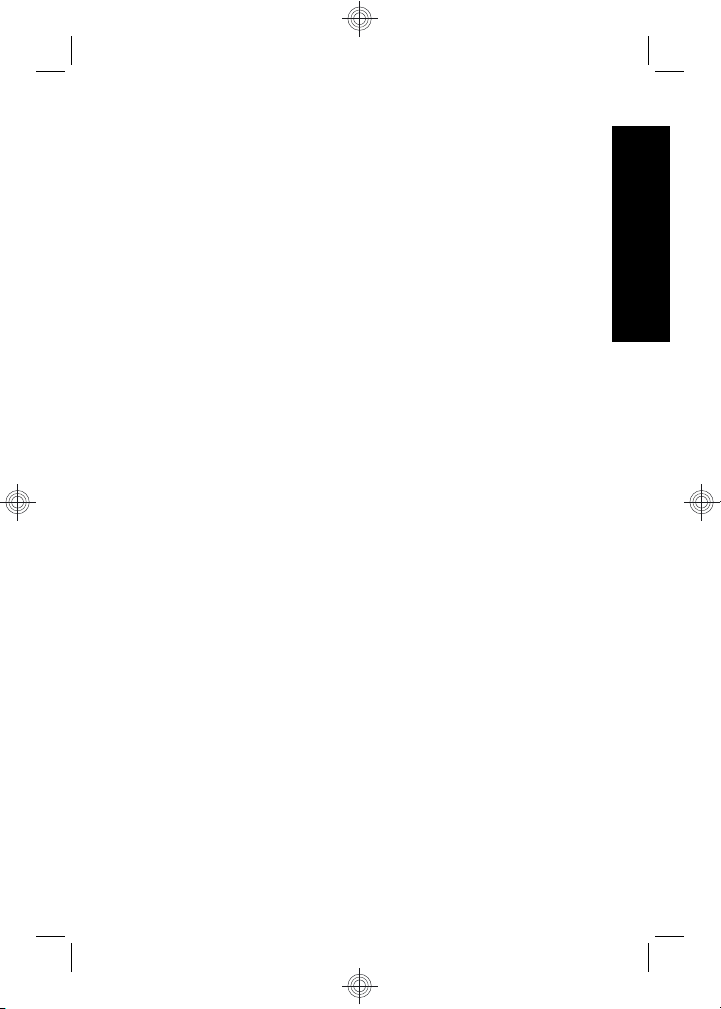
To view the User Guide:
1. Insert the HP Photosmart Software CD into the CD
drive of your computer.
2. Click View User Guide on the main page of the
installation screen.
The electronic User Guide is also copied to your computer
when you install the HP Photosmart Software. To view the
User Guide after it has been installed on your computer:
• On Windows: Open the HP Solution Center and
click help.
• On Macintosh: Open the HP Device Manager and
select Camera User Guide from the Information and
Settings pop-up menu.
Getting assistance
• For tips and tools to help you use your camera more
effectively, visit www.hp.com. From here, click on
Learn About: Digital Photography (English Only).
• For product support, including firmware, software, and
driver updates, visit www.hp.com/support.
• For help with the HP Photosmart Software, see the
software's online help.
English
Getting started 5
Page 6
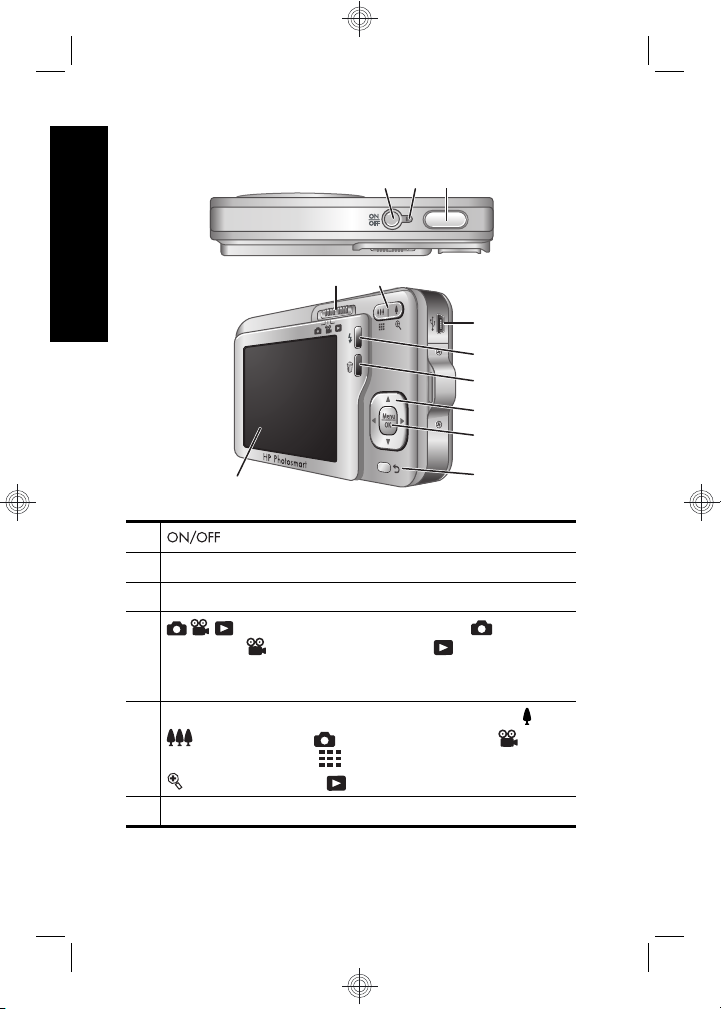
Camera top, side, and back
3
21
English
12
1 button.
2 Power light.
3 Shutter button.
4 selector—Switches between Picture
Capture,
(see Picture Capture, Video Record, and Playback
on page 18).
5 Zoom lever (Digital and Optical)—Accesses /
Zoom while in Picture Capture or Video
Record; accesses
Magnify while in Playback.
6 USB connector.
Video Record, and Playback
4 5
Thumbnails and
6
7
8
9
10
11
6 HP Photosmart R740 series Digital Camera
Page 7
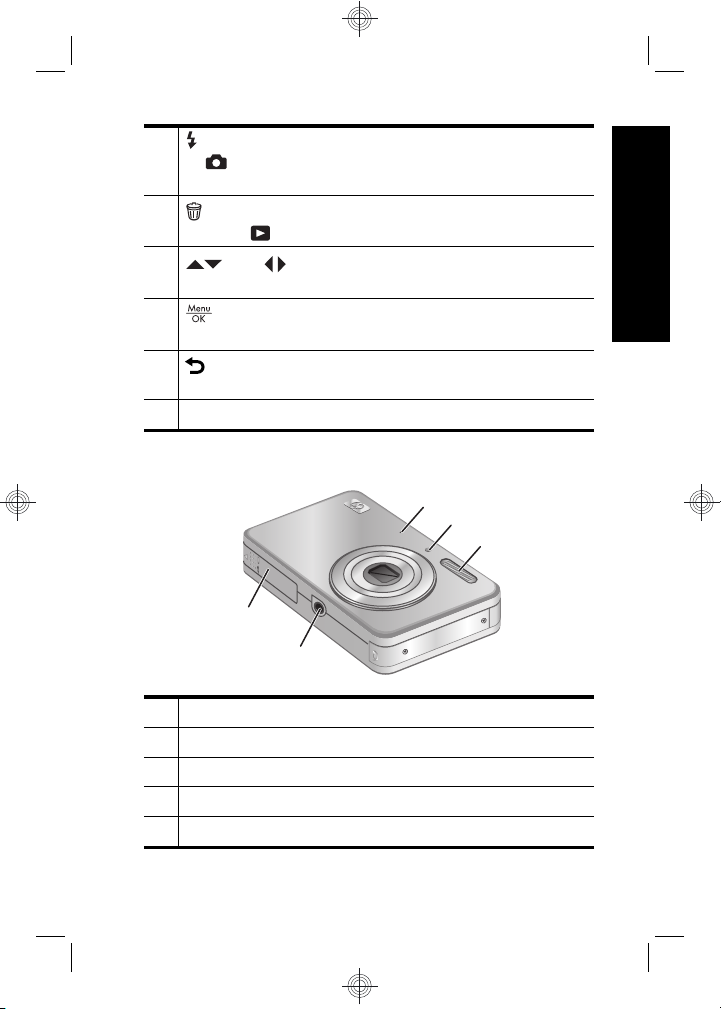
7 Flash button—Accesses the flash settings while
in
Picture Capture. Settings are Auto, Auto
Red-eye, Flash On, Flash Off.
8
Delete button—Accesses the Delete function
while in
9
images.
10
options, and confirms actions.
11 Back button—Returns you to a previous menu
or view. Press and hold to back out of all menus.
12 Image Display.
Playback.
and buttons—Scroll through menus and
button—Displays camera menus, selects
Camera front and bottom
1
2
3
5
4
1 Microphone.
2 Self-Timer/Focus Assist light.
3 Flash.
4 Tripod mount.
5 Battery/Memory Card door.
English
Getting started 7
Page 8
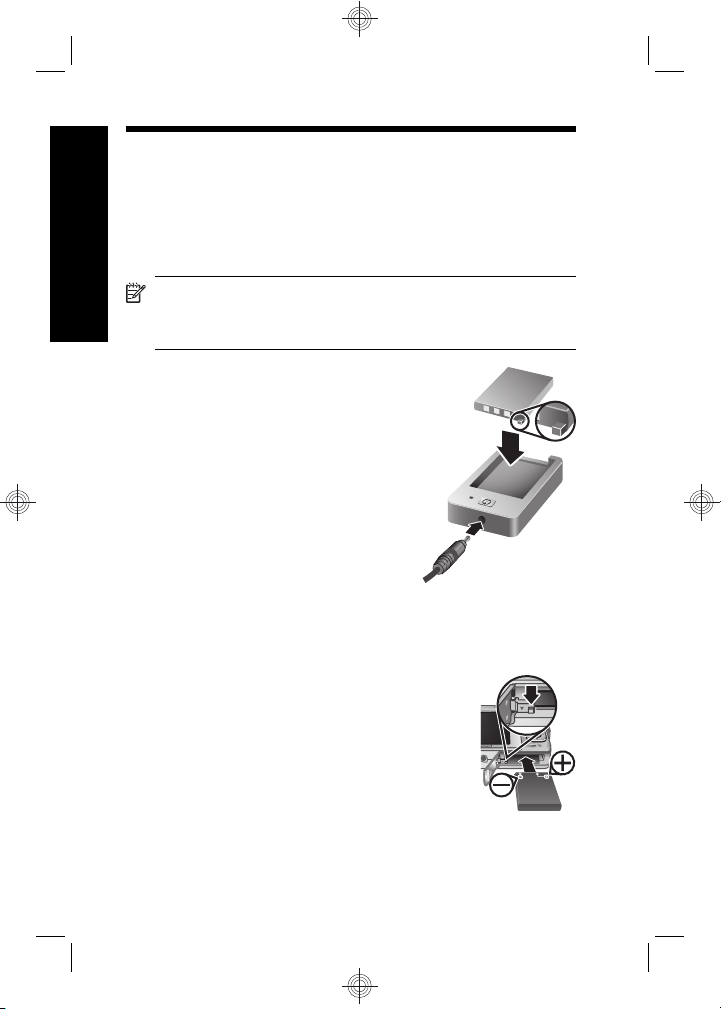
2 Setting up your camera
Charge the battery
Before using the battery for the first time, fully charge it
using the charger that came with your camera.
English
NOTE: Your camera uses a rechargeable
HP Photosmart LI40 battery (Q6277A). Do not charge
any other battery in the charger.
1. Plug the charger into an
electrical outlet, then insert the
battery into the charger as
shown.
The charger’s Battery Charging
light is orange while the battery
is charging; the battery is fully
charged when the light turns
green (approximately 1.5
hours).
2. Remove the battery from the
charger once it is fully charged.
Install the battery
1. Open the Battery/Memory Card door by
sliding the door latch as indicated on the
Battery/Memory Card door.
2. Insert the battery in the larger slot,
pushing the battery in until the latch
catches.
3. Close the Battery/Memory Card door.
8 HP Photosmart R740 series Digital Camera
Page 9
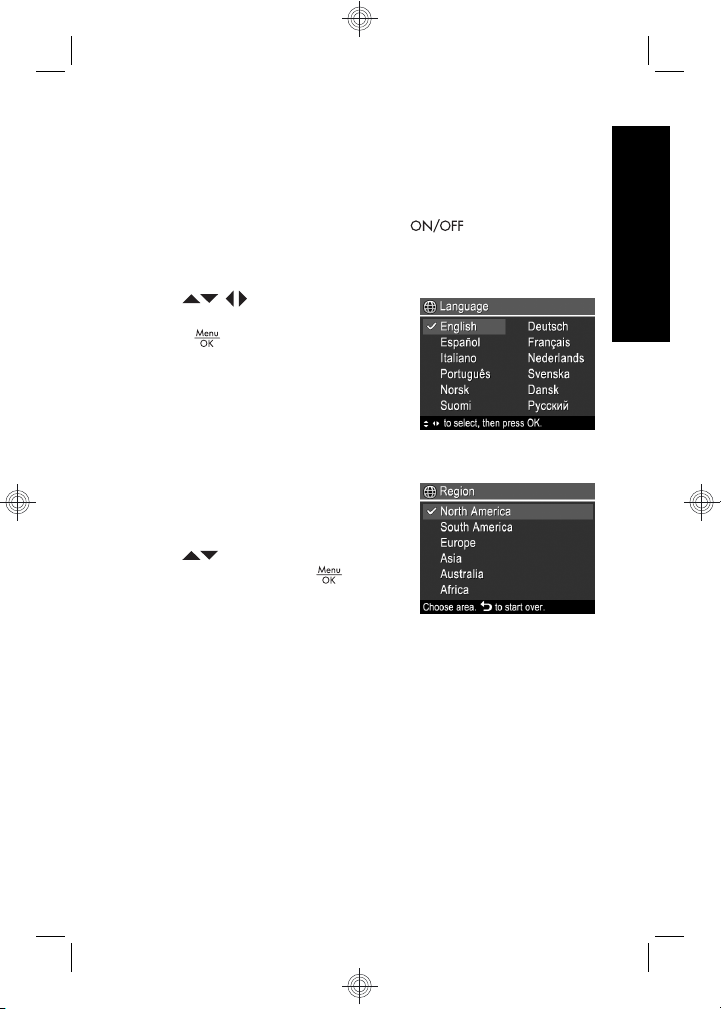
To remove the battery, move the battery latch as shown
until the battery springs free.
Turn on the camera
To turn on the camera, press the button.
Choose the language
Use to choose the
language that you want, then
press
.
Set the region
Along with the language setting,
the region setting determines the
default date format.
Use
you want, then press
to choose the region
.
Set the date and time
Accurately setting the date and time will help you locate
images once you have transferred them to your computer,
English
Setting up your camera 9
Page 10
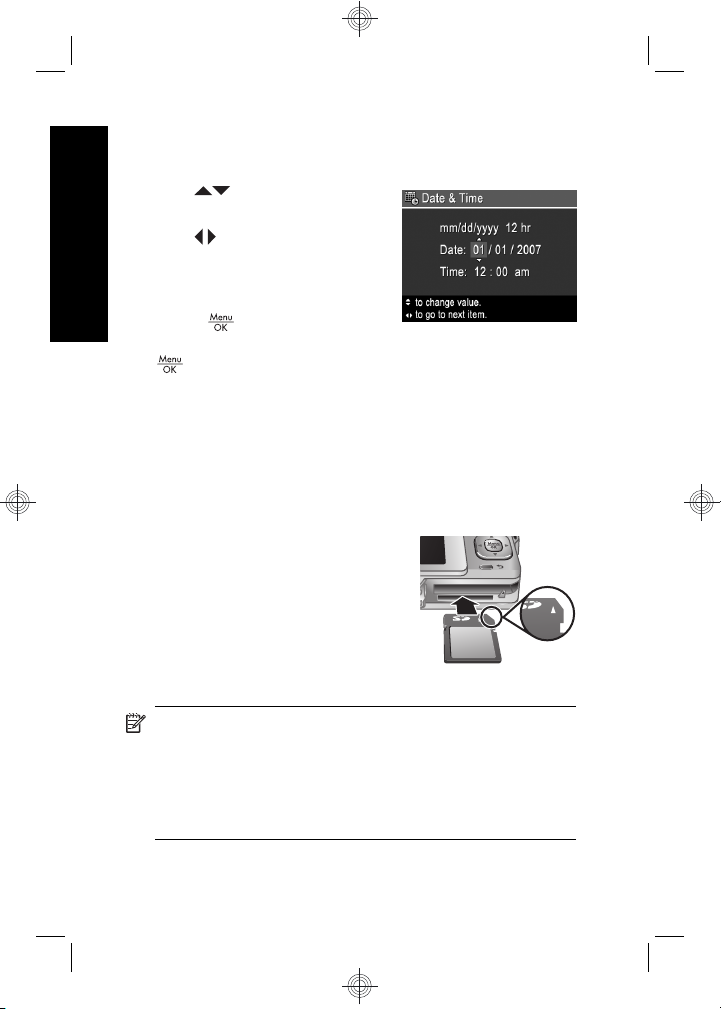
and will ensure that images are accurately marked if you
use the date and time imprint feature.
1.
2. Use
English
3.
Use
highlighted value.
selections and repeat Step 1
until the date and time are set
correctly.
Press
time, and format settings are correct, then press
to adjust the
to move to the other
when the date,
again to confirm.
Install and format an optional
memory card
This camera supports standard, high speed, and high
capacity Secure Digital (SD and SDHC) memory cards,
32MB to 8GB.
1. Turn off the camera and open
the Battery/Memory Card door.
2. Insert the optional memory card
in the smaller slot as shown.
Make sure the memory card
snaps into place.
3. Close the Battery/Memory Card
door and turn on the camera.
NOTE: When you turn on your camera with a
memory card installed, the camera indicates the
number of images you can store on the memory card
at the current Image Quality setting. This camera
supports storing a maximum of 2000 images on a
memory card.
10 HP Photosmart R740 series Digital Camera
Page 11
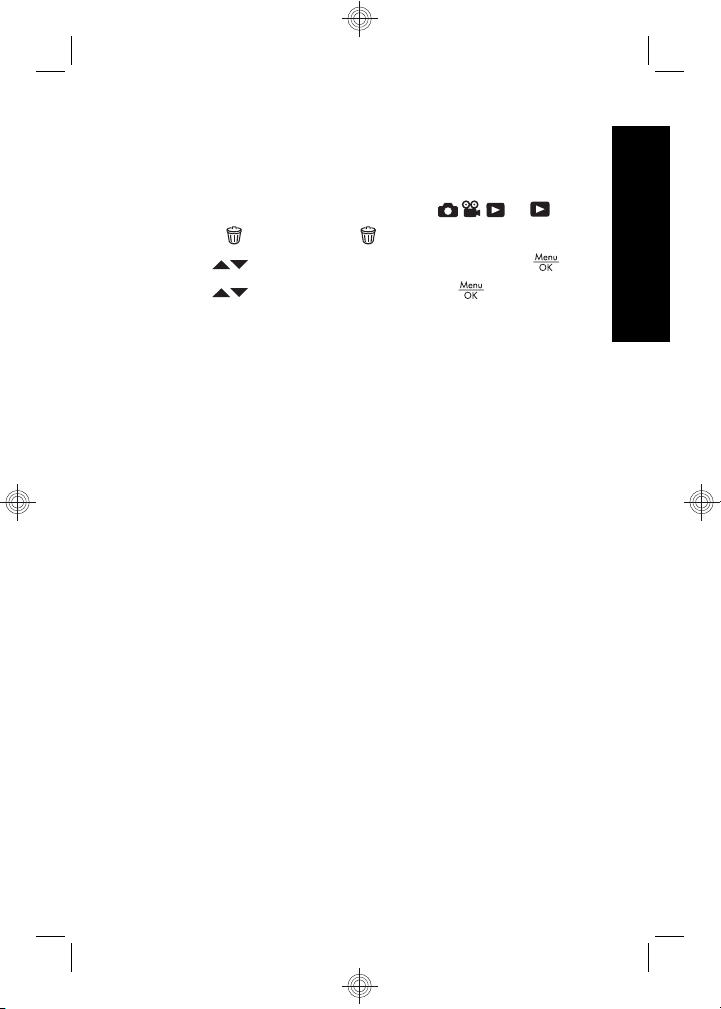
Always format new memory cards before first use.
Formatting removes all images from the memory card, so
make sure to transfer existing images before formatting.
1. With the camera turned on, slide
2.
Press
3.
Use
4.
Use
card.
Once you install a memory card, all new images and video
clips are stored on the card, rather than in internal
memory.
To use internal memory and view images stored there,
turn the camera off, then remove the memory card.
to display the Delete menu.
to select Format Card, then press .
to select Yes, then press to format the
to .
Install the software
The HP Photosmart Software provides features for
transferring images and video clips to your computer, as
well as features for modifying stored images (remove red
eyes, rotate, crop, resize, and more).
To install the HP Photosmart Software, your computer
must meet the system requirements as stated on the
camera packaging. To learn about Windows Vista support
for your camera, see www.hp.com/go/windowsvista
(English only).
If you have trouble installing or using the HP Photosmart
Software, see the Hewlett-Packard Technical Support
website for more information: www.hp.com/support.
English
Windows
1. Close all programs and temporarily disable any virus
protection software.
Setting up your camera 11
Page 12
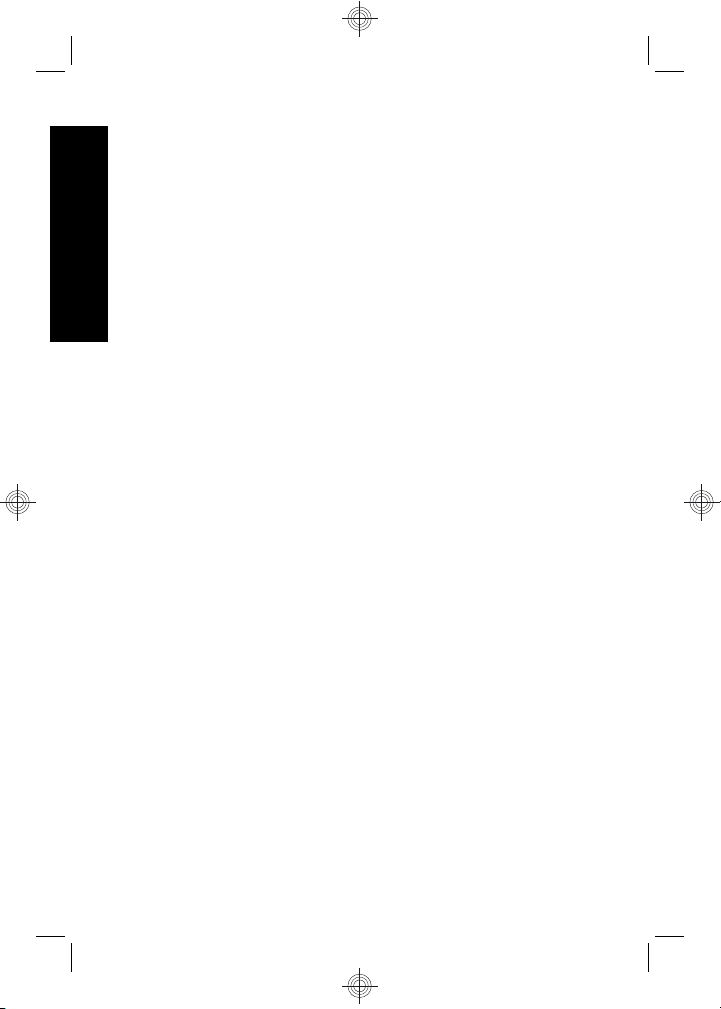
2. Insert the HP Photosmart Software CD into the CD
drive and follow the on-screen instructions. If the
installation window does not appear, click Start,
click Run, type D:\Setup.exe, where D is the letter of
your CD drive, then click OK.
3. When the software has finished installing, re-enable
English
virus protection software.
Macintosh
1. Insert the HP Photosmart Software CD into the CD
drive.
2. Double-click the CD icon on the computer desktop.
3. Double-click the installer icon, then follow the on-
screen instructions.
Once installation is complete and you have restarted your
computer, System Preferences automatically opens to
the HP Photosmart Camera settings. You may change
settings so the HP Photosmart Software starts
automatically when you connect your camera to your
Macintosh (for more information, click the help button on
the HP Photosmart Camera settings dialog).
12 HP Photosmart R740 series Digital Camera
Page 13
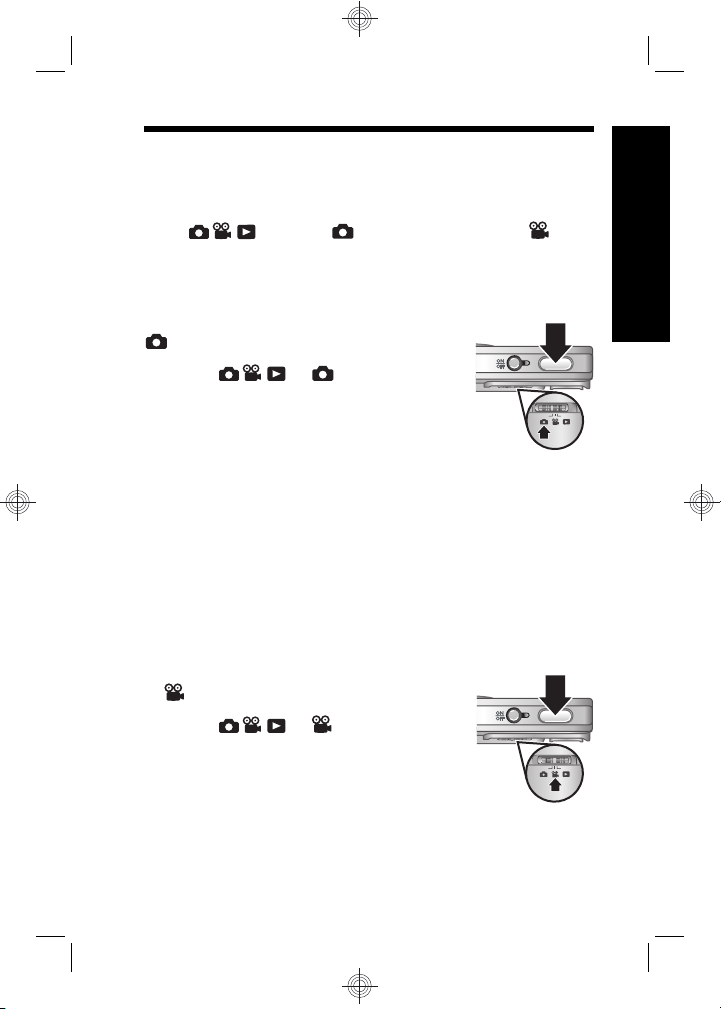
3 Taking pictures and
recording video clips
Slide to either to take pictures or to to
record video clips.
Take a picture
You can take a picture when you are in
Picture Capture.
1. Slide
2. Frame the subject in the Image
Display.
3. Press the Shutter button halfway
down to measure and lock the focus
and exposure. The focus brackets in the Image
Display turn solid green when focus is locked.
4. Press the Shutter button all the way down to take the
picture.
After you have taken a picture, the camera displays it
briefly in the Image Display.
Record a video clip
You can record a video when you are
in
Video Record.
1. Slide
2. Frame the subject in the Image
Display.
3. Press the Shutter button halfway
down to measure focus and
exposure. The focus brackets in the Image Display
turn solid green when focus is locked.
to .
to .
English
Taking pictures and recording video clips 13
Page 14
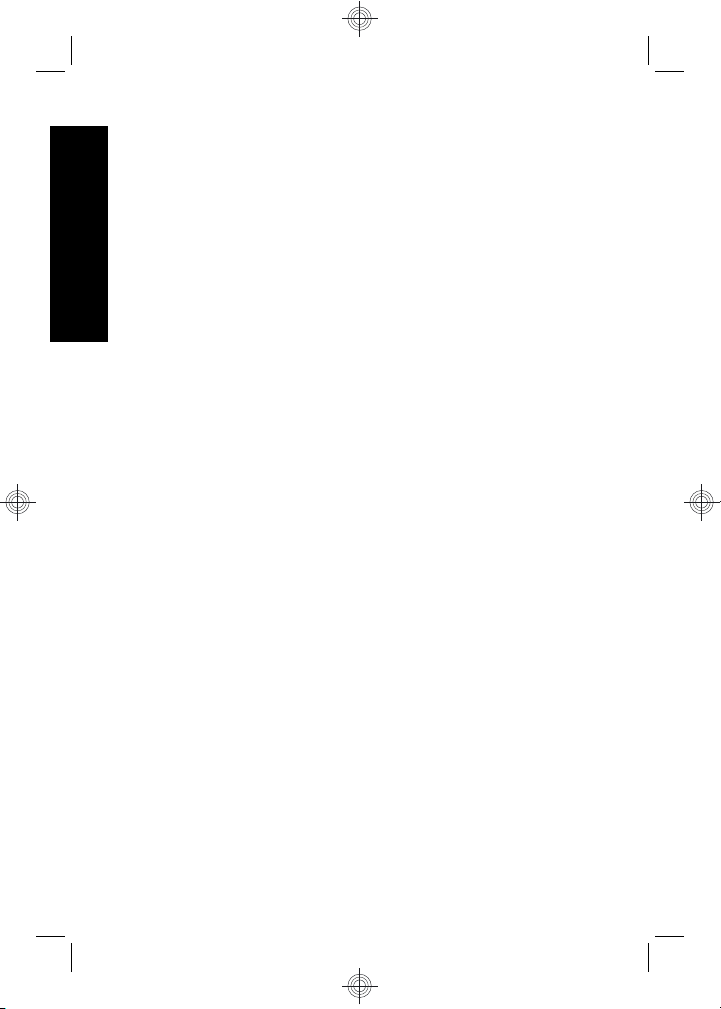
4. Press the Shutter button all the way down and
release to begin recording video.
5. To stop recording video, press and release the
Shutter button again.
After you have recorded a video clip, the camera displays
it briefly in the Image Display.
English
14 HP Photosmart R740 series Digital Camera
Page 15
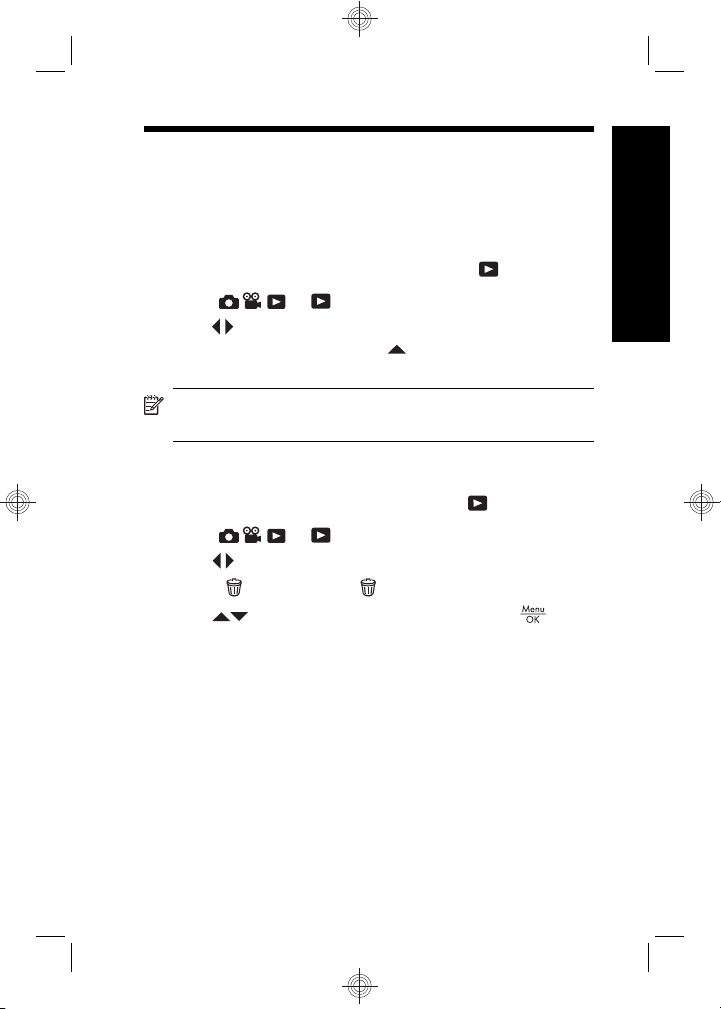
4 Reviewing and deleting
images and video clips
Review images and video clips
You can review images and video clips in Playback.
1. Slide
2. Use
To play a video clip, press
the clip appears on the Image Display.
NOTE: To hear audio associated with video clips,
transfer them to your computer.
Delete an image
You can delete individual images during Playback:
1. Slide
2. Use
3.
Press
4.
Use
to .
to scroll through your images and video clips.
once the first screen of
to .
to select an image or video clip.
to display the Delete menu.
to select This Image, then press .
English
Reviewing and deleting images and video clips 15
Page 16
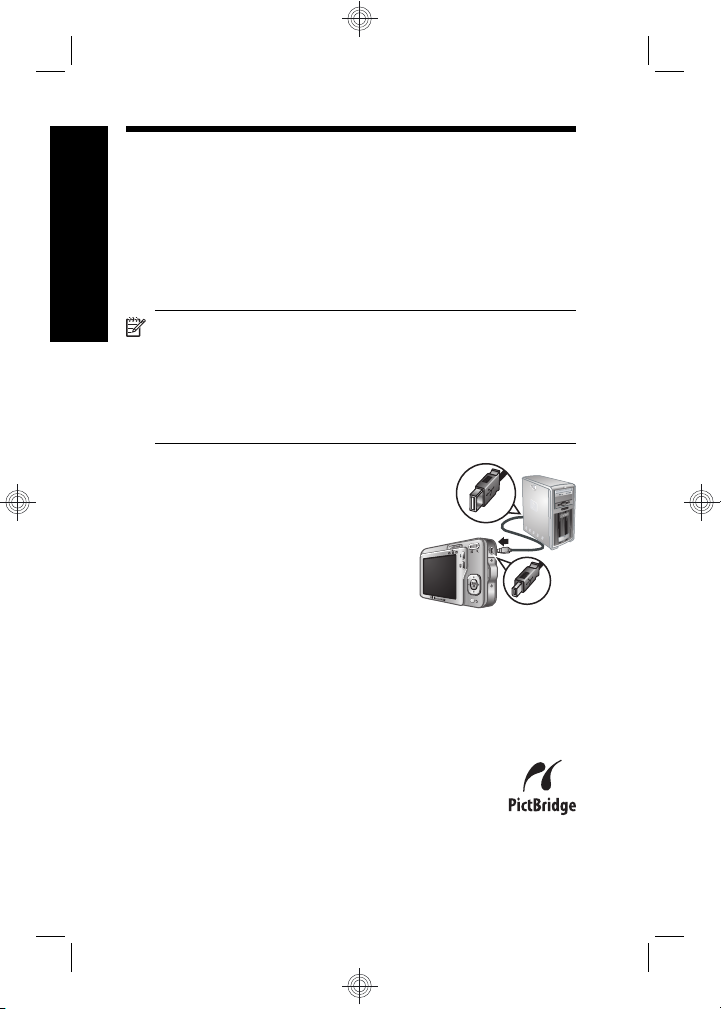
5 Transferring and printing
images
Transfer images
English
Use this procedure to transfer images and video clips to
your computer.
NOTE: Transferring a large number of high-
resolution images from a memory card to your
computer may take up to two hours. When transferring
a large number of images, be sure your camera
batteries are fully charged or use an optional memory
card reader.
1. Turn off the camera, then
connect it to the computer using
the USB cable that came with
your camera.
2. Turn on the camera. When the
Image Display indicates that the
camera is connected to the
computer, follow the
instructions on the computer screen to transfer the
images. If you have installed the HP Photosmart
Software and need more information, see the Help
feature in the HP Photosmart Software.
Print images from the camera
You can connect the camera to any PictBridgecertified printer to print images.
1. Check that the printer is turned on, there is
paper in the printer, and there are no printer
error messages.
16 HP Photosmart R740 series Digital Camera
Page 17
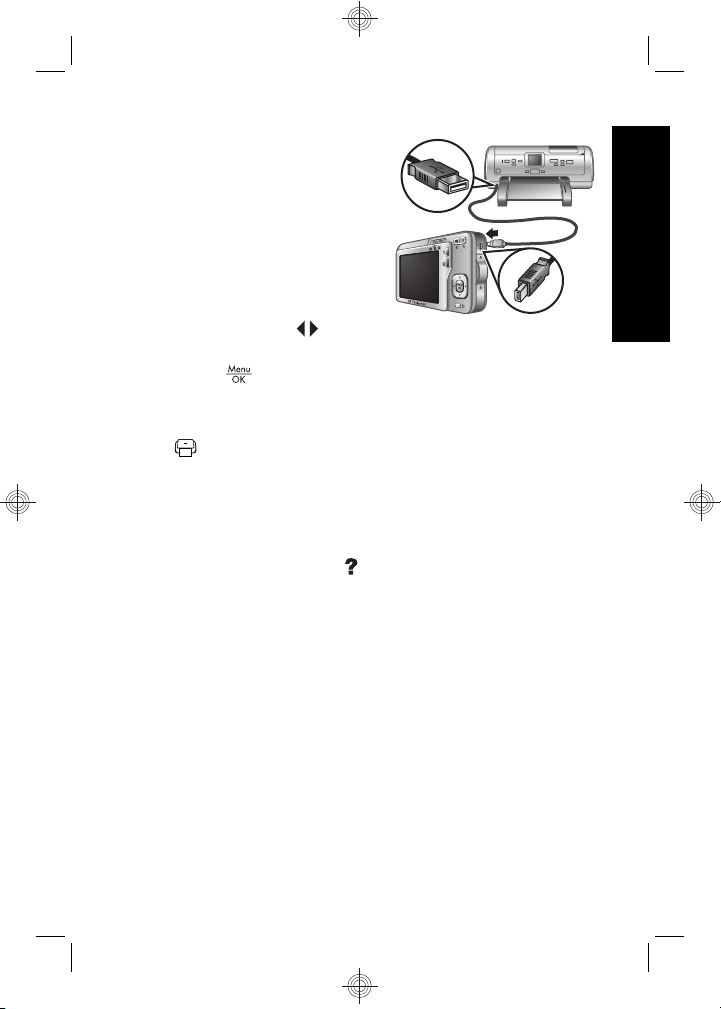
2. Turn off the camera, then
connect the camera and
printer using the USB
cable that came with your
camera.
3. Turn on the camera.
4. When the camera is
connected to the printer,
the Image Display shows
an image. Use
to select the image you want to
print.
5.
Press .
6. In the Print Options menu, select Print this image
now to begin printing.
displays on the selected image in the Image
Display to indicate that the image is being printed.
7. After the printer has printed the image, disconnect the
camera from the printer.
To learn about other printing options, see either the
electronic User Guide or
Camera Help located in any
menu.
English
Transferring and printing images 17
Page 18
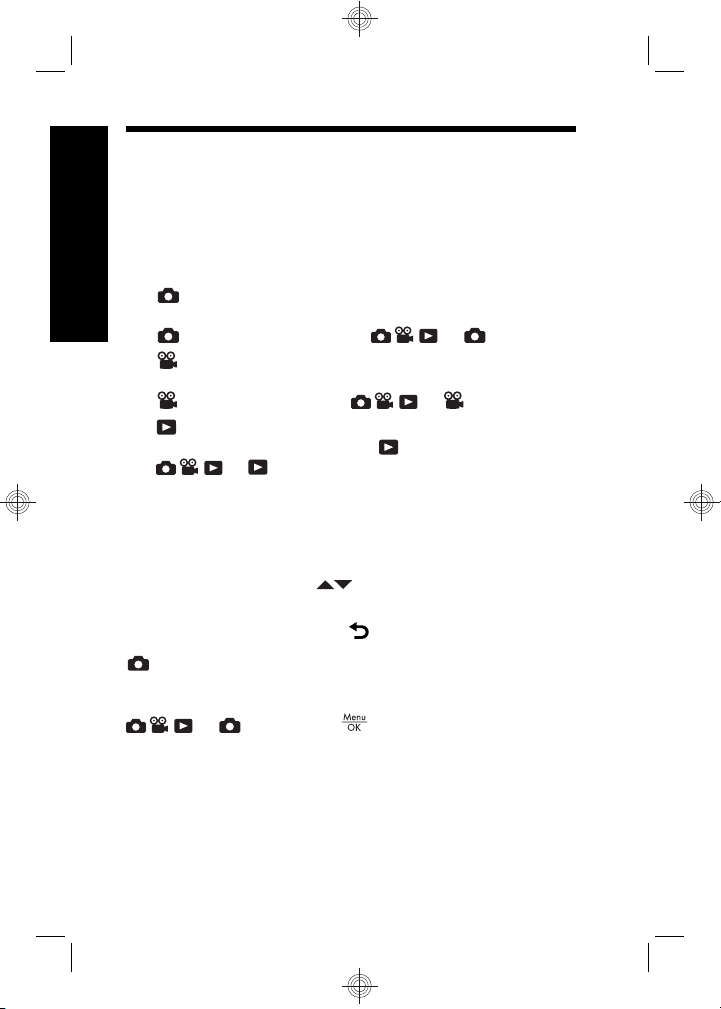
6 Camera quick reference
Use this chapter as a quick reference to camera features.
To learn more about these camera features, refer to the
electronic User Guide or on-camera Help.
English
Picture Capture, Video Record, and Playback
•
Picture Capture allows you to frame pictures in
the Image Display and take pictures. To activate
Picture Capture, slide to .
Video Record allows you to frame videos in the
•
Image Display and record videos. To activate
Video Record, slide to .
Playback allows you review and delete images
•
and video clips. To activate
Camera Menus
Menus allow you to adjust camera settings, work with
images, and access camera help.
•
Within a menu, use
selections.
• To exit the menu, press
Picture Capture Menu—Allows you to adjust camera
settings that affect the characteristics of future images you
capture with your camera. To access this menu, slide
following options:
• Shooting Mode (Auto, Close-up, Steady Photo,
Theatre, Landscape, Portrait, Action, Night Portrait,
Sunset)
•Self-Timer
to .
to , then press . You can select from the
Playback, slide
to move to specific
at any time.
18 HP Photosmart R740 series Digital Camera
Page 19
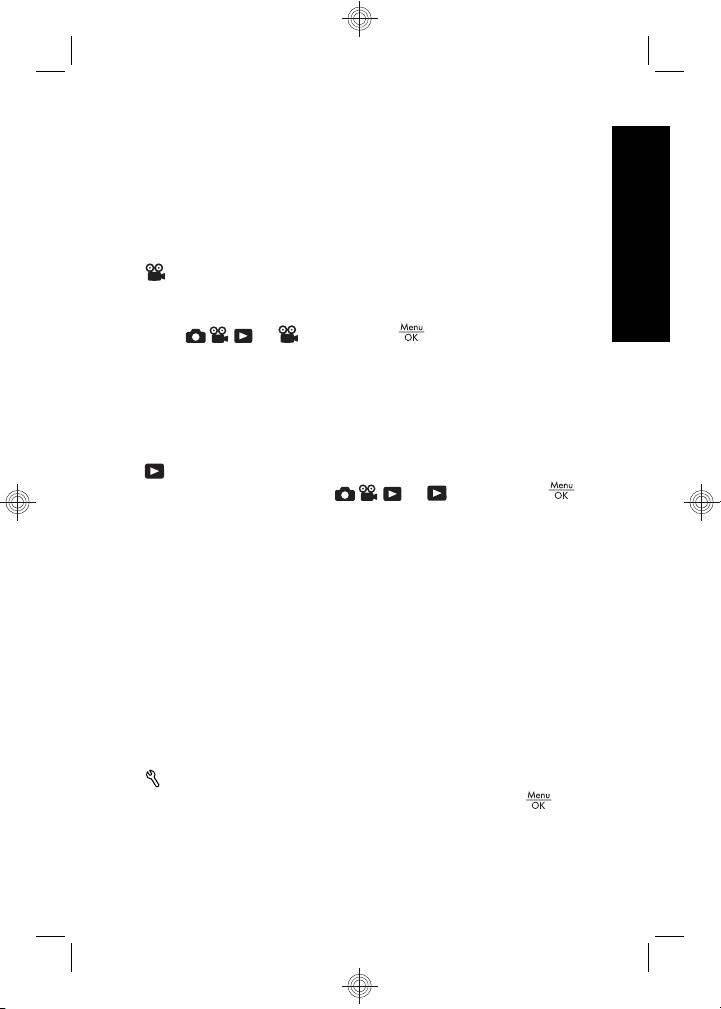
• Image Quality
•Burst
• Date & Time Imprint
• Camera Setup
• Camera Help
Video Record Menu—Allows you to adjust camera
settings that affect the characteristics of future video clips
you record with your camera. To access this menu,
slide
to , then press . You can select from
the following options:
•Self-Timer
• Camera Setup
• Camera Help
Playback Menu—Allows you to work with images. To
access this menu, slide
to , then press .
You can select from the following options:
• Remove Red Eyes
• Design Gallery (Modify Color, Add Borders, Rotate,
Crop)
• Photosmart Express (Print, Share, Buy Prints Online)
• Favorites
• View Slideshow
• Move Images to Card
• Camera Setup
• Camera Help
English
Camera Setup Menu—Allows you to change the
camera's behavior. To access this menu, press
Camera quick reference 19
from
Page 20
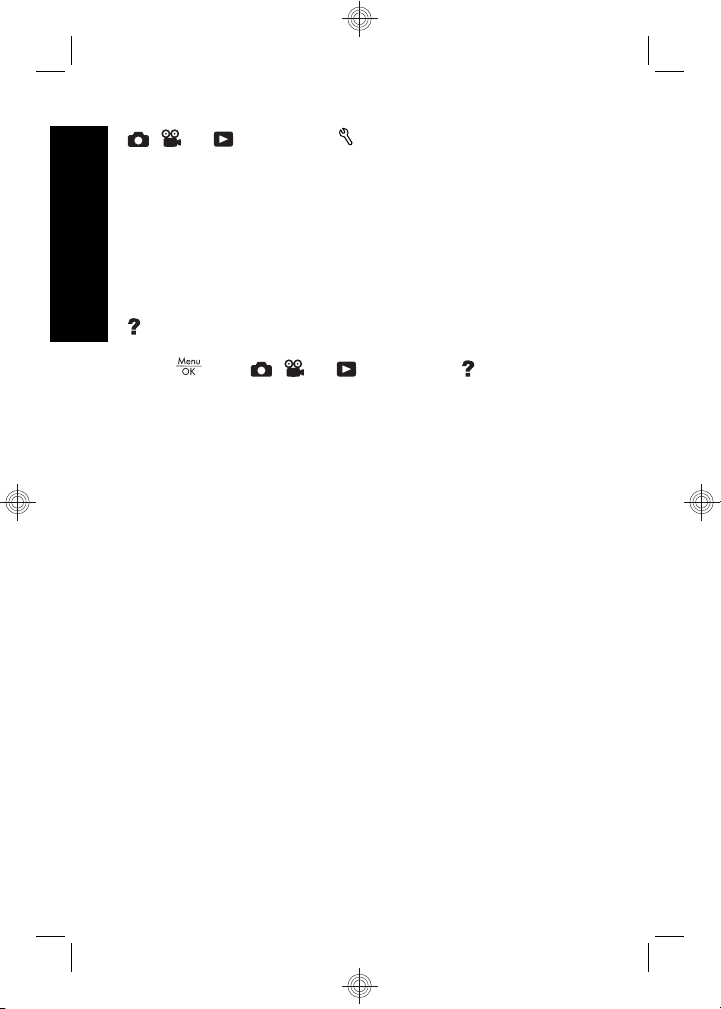
, , or , then select Camera Setup. You can
select from the following options:
• Display Brightness
• Camera Sounds
• Date & Time
English
• USB Configuration
• Language
Camera Help Menu—Provides descriptions of camera
features and picture-taking tips. To access this menu,
press
from , , or , then select Camera
Help. You can select from the following options:
• Top Ten Tips
• Camera Accessories
• Camera Buttons
• Using Shooting Modes
• Using Design Gallery
• Using Photosmart Express
• Printing Images
• Recording Video Clips
• Reviewing Pictures and Video
• Tagging Images
• Deleting Images
• Transferring Images
• Managing Batteries
• Getting Assistance
• Tour Camera Features
• Camera Shortcuts
• About
20 HP Photosmart R740 series Digital Camera
Page 21
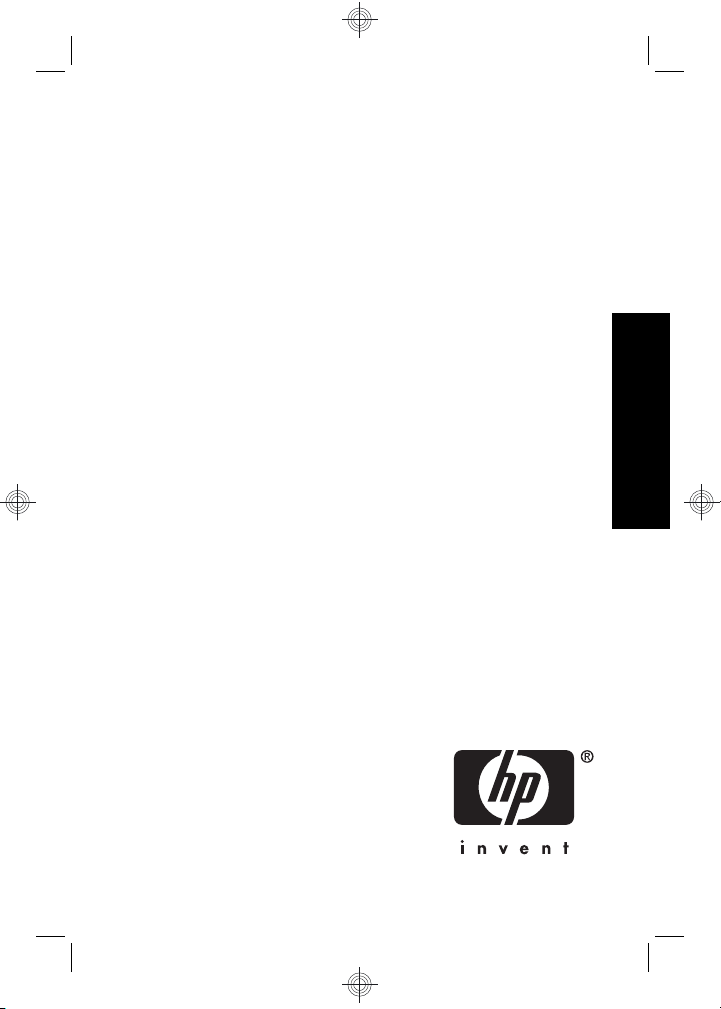
Appareil photo numérique
HP Photosmart série R740
Français
Page 22
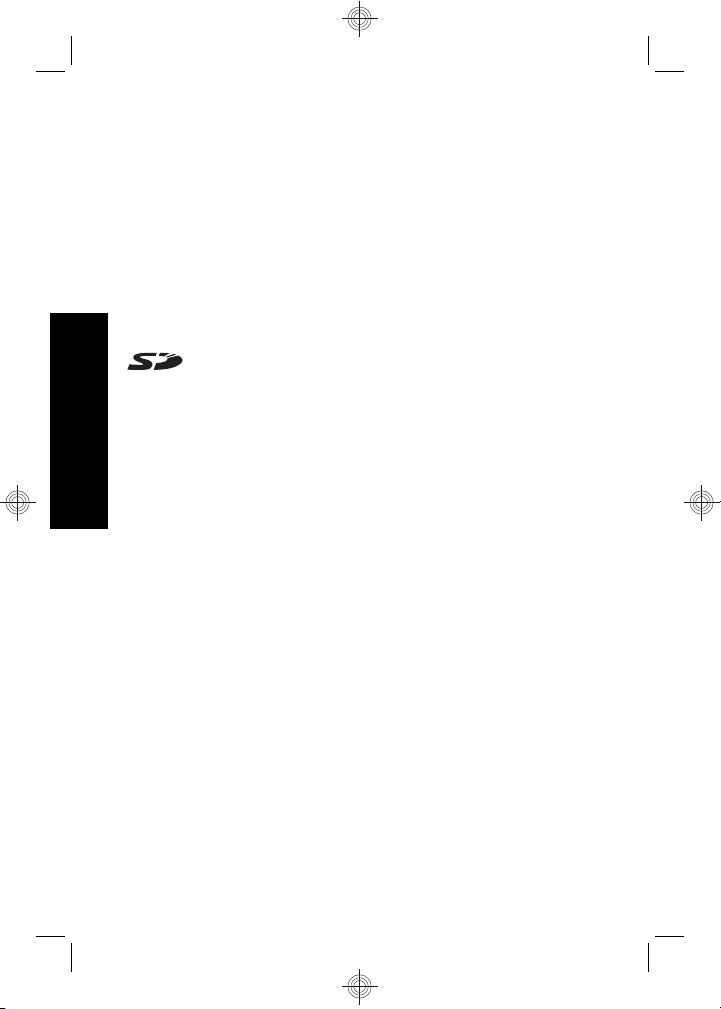
Informations légales et remarques
© Copyright 2007 Hewlett-Packard Development Company, L.P.
Les informations contenues dans le présent document sont sujettes à
modification sans préavis. Les seules garanties pour les produits et
services HP sont énoncées dans les déclarations de garantie expresse
accompagnant lesdits produits et services. Aucun élément du présent
document ne saurait être interprété comme constituant une garantie
supplémentaire. HP ne saurait être tenu pour responsable d'éventuelles
erreurs ou omissions techniques ou rédactionnelles contenues dans le
présent document.
Windows® est une marque déposée de Microsoft Corporation aux EtatsUnis.
est une marque commerciale de son propriétaire.
Mise au rebut des équipements usagés par les particuliers
résidant au sein de l'Union européenne
Figurant sur le produit ou sur son emballage, ce symbole indique
Français
que vous ne devez pas jeter le produit avec vos déchets
ménagers. Il vous incombe de déposer votre équipement usagé dans un
centre de récupération des déchets spécialisé dans le recyclage des
appareils électriques et électroniques. Le tri et le recyclage sélectifs de
vos déchets contribuent à préserver les ressources naturelles et sont
effectués de telle sorte que ni la santé de l'homme, ni l'environnement ne
soient affectés. Pour plus d'informations sur les sites où vous pouvez
déposer vos équipements usagés à des fins de recyclage, renseignezvous auprès du service concerné à la mairie de votre lieu de résidence,
du service de voirie ou du magasin où vous avez acheté votre produit.
Veuillez noter les informations suivantes pour référence ultérieure :
Numéro du modèle : _________
•
Numéro de série : _________
•
Date d'achat : _________
•
Page 23
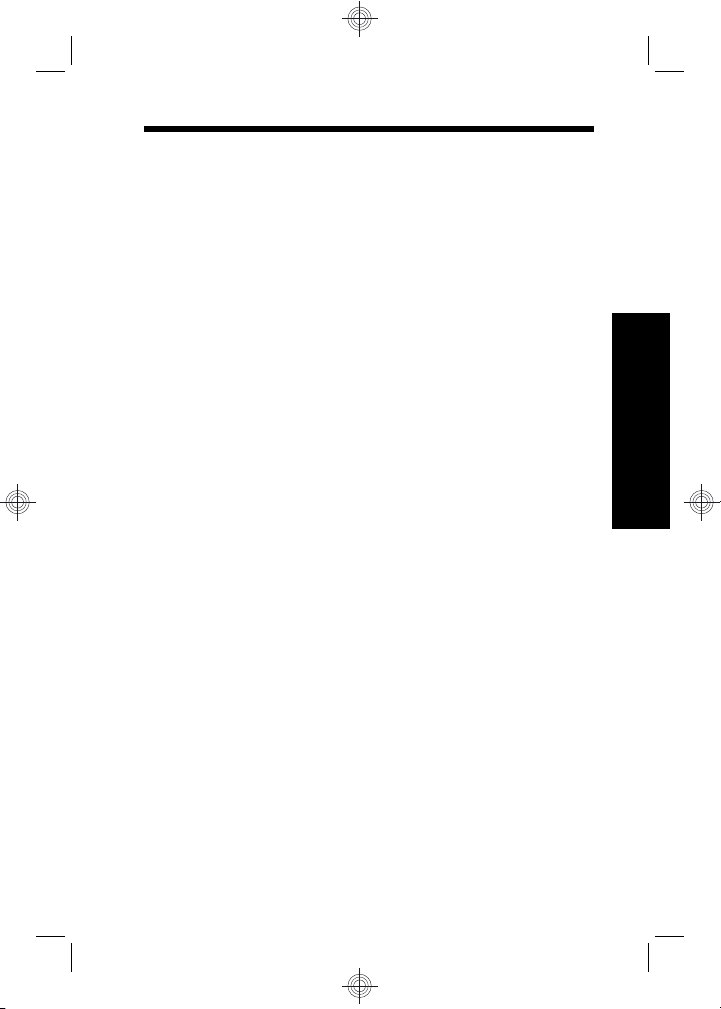
Sommaire
1 Prise en main
Accès au Guide de l'utilisateur au format
électronique..............................................................5
Dessus, flanc et arrière de l'appareil photo..............6
Façade et dessous de l'appareil photo.....................8
2 Préparation de votre appareil photo
Chargement de la batterie........................................9
Installation de la batterie........................................10
Mise en marche de l’appareil photo.......................10
Choix de la langue..................................................10
Sélection de la région.............................................11
Réglage de la date et de l'heure.............................11
Insertion et formatage d'une carte mémoire (en
option)....................................................................12
Installation du logiciel.............................................13
Windows...........................................................13
Macintosh.........................................................14
3 Prises de vue et enregistrement de clips vidéo
Prise de vue...........................................................15
Enregistrement d'un clip vidéo...............................16
4 Visualisation et suppression des images et
des clips vidéo
Visualisation des images et des clips vidéo...........17
Suppression d'une image.......................................17
5 Transfert et impression d'images
Transfert d'images..................................................18
Impression d'images à partir de l'appareil
photo......................................................................19
Français
6 Référence rapide de l'appareil photo.................20
3
Page 24
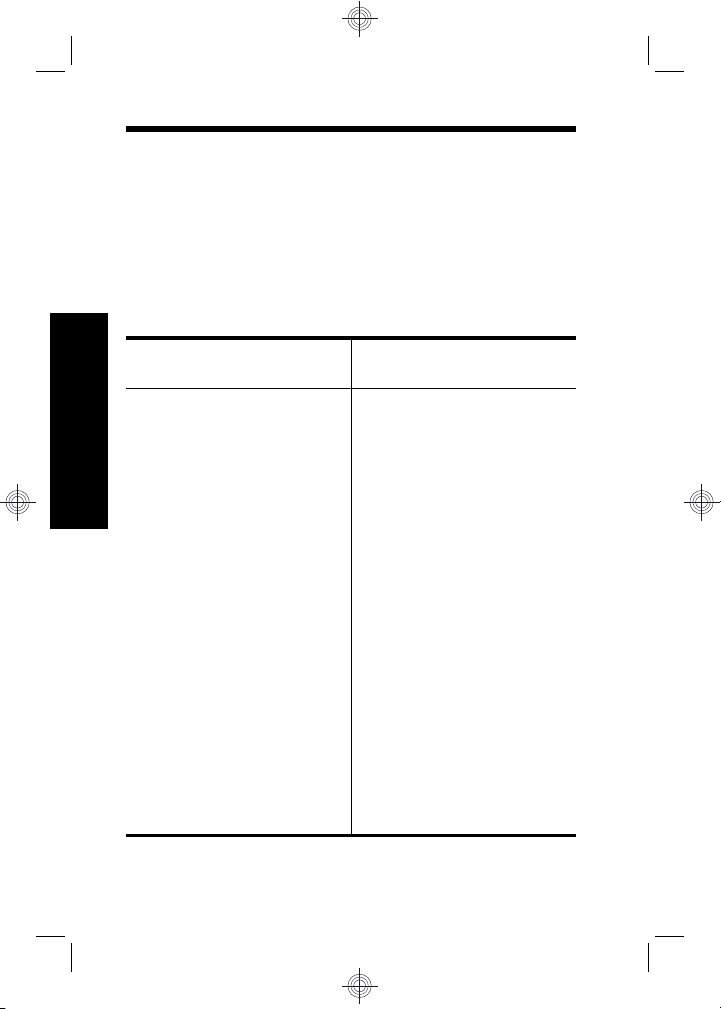
1 Prise en main
Ce guide imprimé de prise en main rapide fournit les
informations nécessaires à l'utilisation des principales
fonctionnalités de votre appareil photo. Pour obtenir des
informations détaillées sur l'ensemble de ses
fonctionnalités, consultez le Guide de l'utilisateur au
format électronique (voir Accès au Guide de l'utilisateur
au format électronique, page 5).
Guide de prise en main
rapide
Ce guide imprimé vous
permettra :
Français
• D'utiliser votre appareil
photo rapidement
• D'installer le logiciel
HP Photosmart
• De vous familiariser
avec les fonctions de
base de l'appareil
photo
4 Appareil photo numérique HP Photosmart série
R740
Guide de l'utilisateur au
format électronique
Le Guide de l'utilisateur au
format électronique
comprend :
• Des descriptions de
l'ensemble des
fonctionnalités de
l'appareil photo
• Des informations
relatives à la batterie,
notamment :
• L'extension de son
autonomie
• Une description
des icônes
d'indication de
charge
• Résolution des
problèmes
• Obtenir une assistance
auprès de HP
Page 25
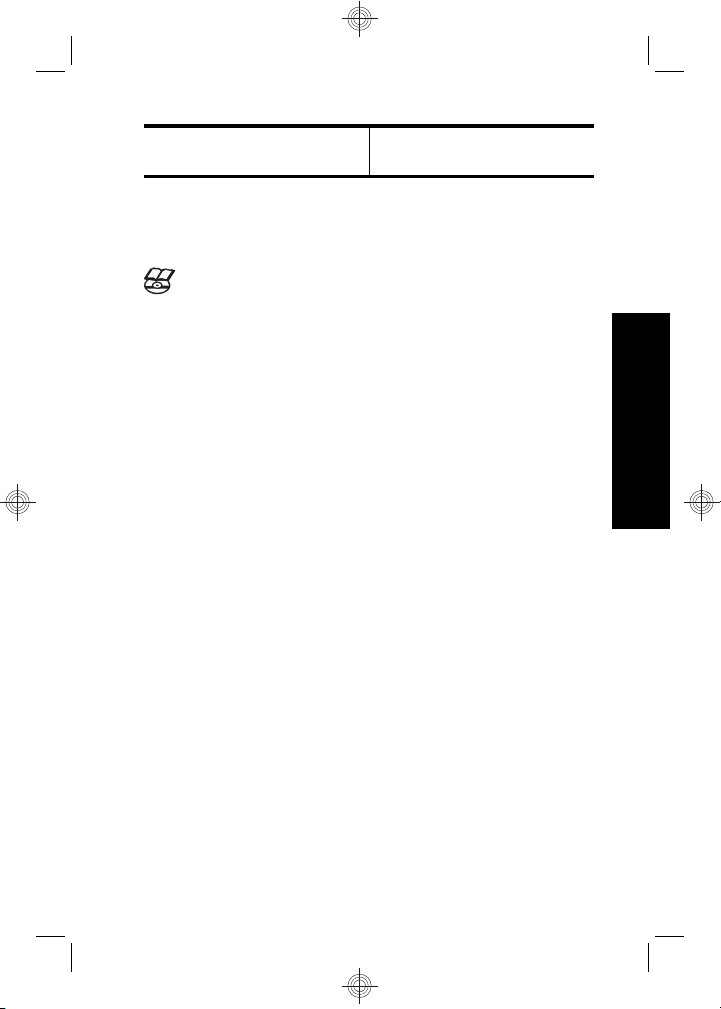
• Caractéristiques de
l’appareil photo
Accès au Guide de l'utilisateur au
format électronique
Le Guide de l'utilisateur au format électronique se
trouve sur le CD HP Photosmart Software.
Pour consulter le Guide de l'utilisateur :
1. Insérez le CD HP Photosmart Software dans le lecteur
de CD-ROM de votre ordinateur.
2. Cliquez sur Afficher le Guide de l'utilisateur dans la
page principale de l'écran d'installation.
Le Guide de l'utilisateur au format électronique est
également copié sur votre ordinateur lorsque vous
installez le logiciel HP Photosmart. Pour vous assurer que
le guide a bien été installé sur votre ordinateur :
• Windows : ouvrez le Centre de solutions HP et
cliquez sur Aide.
• Macintosh : ouvrez le Gestionnaire de
périphériques HP et sélectionnez Guide de
l'utilisateur dans le menu contextuel Informations et
réglages.
Obtenir une assistance
• Pour bénéficier de conseils et d'outils pour une
utilisation plus efficace de votre appareil photo,
consultez le site Web à l'adresse www.hp.com.
Cliquez sur Learn About: Digital Photography (en
anglais uniquement).
• Pour obtenir une assistance sur le produit, y compris
les mises à jour du microprogramme, des logiciels et
des pilotes, visitez le site www.hp.com/support.
Français
Prise en main 5
Page 26
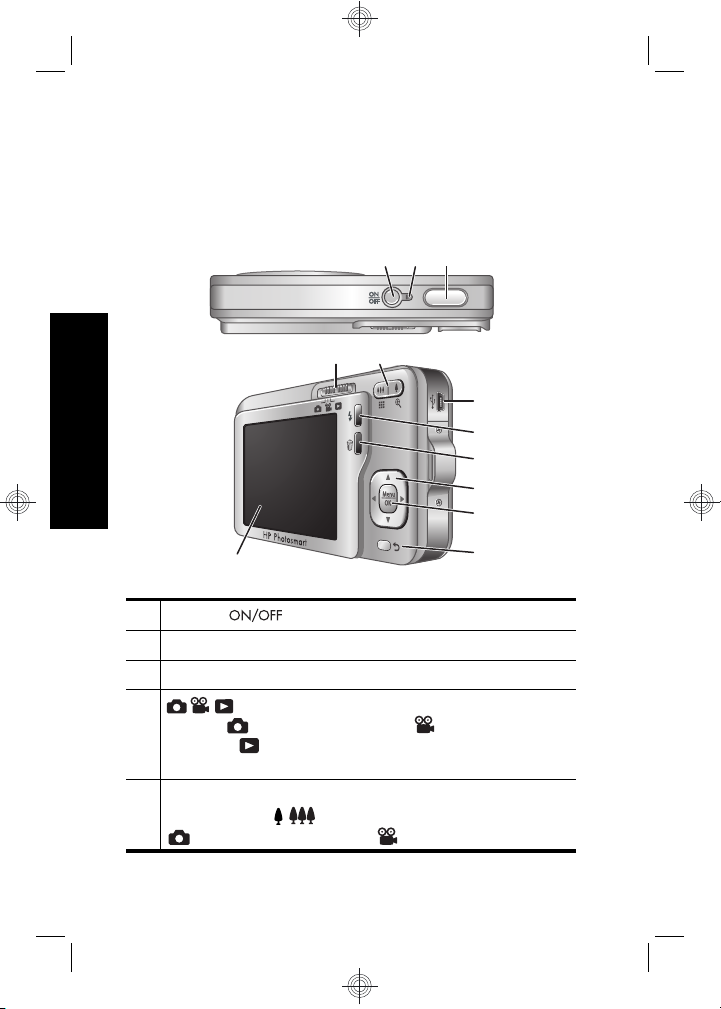
• Si nécessaire, reportez-vous à l'aide en ligne du
logiciel HP Photosmart.
Dessus, flanc et arrière de
l'appareil photo
3
21
4 5
Français
6
7
8
9
10
12
1 Bouton .
2 Voyant d'alimentation.
3 Déclencheur.
4 Sélecteur : permet de basculer entre les
modes
vidéo et
enregistrement vidéo et lecture, page 20).
5 Levier de Zoom (numérique et optique) : permet
d'accéder au
6 Appareil photo numérique HP Photosmart série
R740
Capture d'images, Enregistrement
Lecture (voir Capture d'images,
/ Zoom à partir du mode
Capture d'images ou Enregistrement
11
Page 27
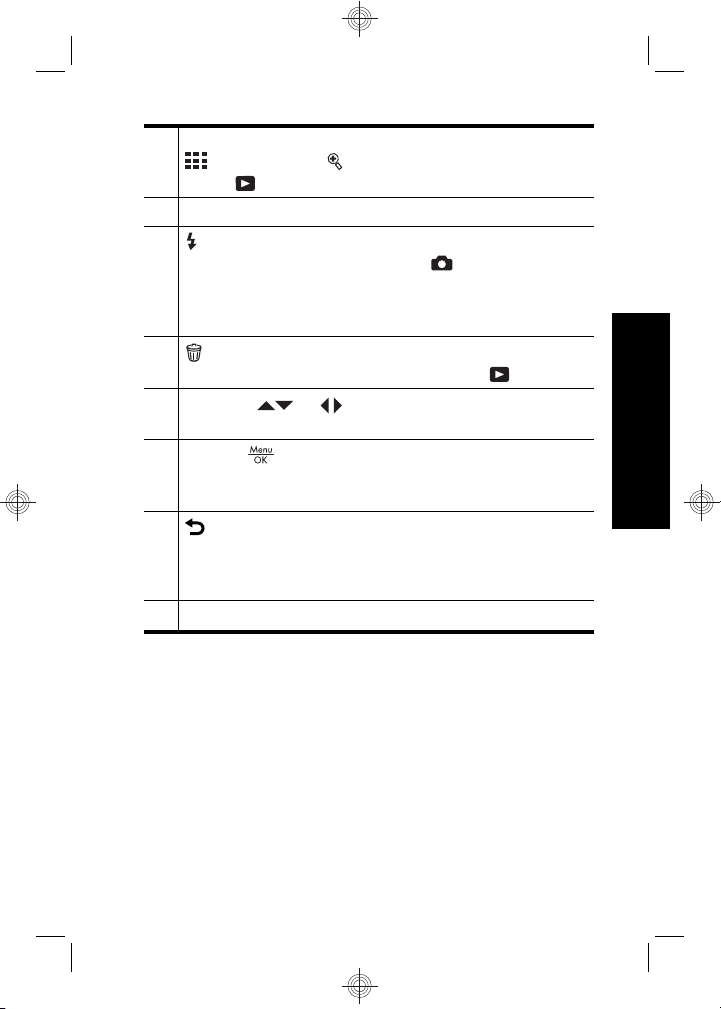
vidéo ; permet d'accéder aux boutons
Miniatures et Agrandissement à partir du
mode
Lecture.
6 Connecteur USB.
7 Flash : Permet d'accéder aux paramètres du flash
lorsque l'appareil est en mode
Capture
d'images. Les paramètres disponibles sont Flash
auto, Anti-yeux rouges, Flash activé, Flash
désactivé.
8
Bouton Supprimer : permet d'accéder à la
fonction Supprimer à partir du mode
9
Boutons et : Permettent de parcourir les
Lecture.
menus et les images.
10
Bouton : Permet d'afficher les menus de
l'appareil photo, de sélectionner les options et de
confirmer les actions.
11 Bouton Retour : Revient au menu ou à la vue qui
précède. Appuyez et maintenez la pression sur ce
bouton pour remonter tous les niveaux de menu et
les quitter.
12 Ecran.
Français
Prise en main 7
Page 28
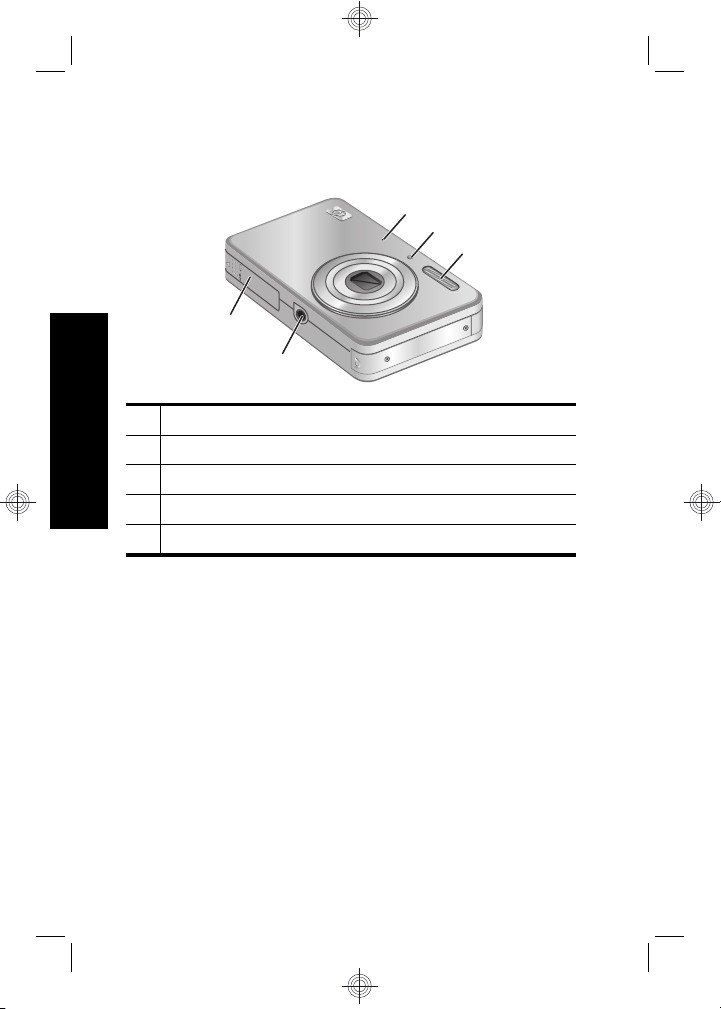
Façade et dessous de l'appareil
photo
1
2
3
5
4
1 Microphone.
Français
2 Voyant du retardateur/de la mise au point.
3 Flash.
4 Filetage pour trépied.
5 Volet du compartiment de la carte mémoire/batterie.
8 Appareil photo numérique HP Photosmart série
R740
Page 29
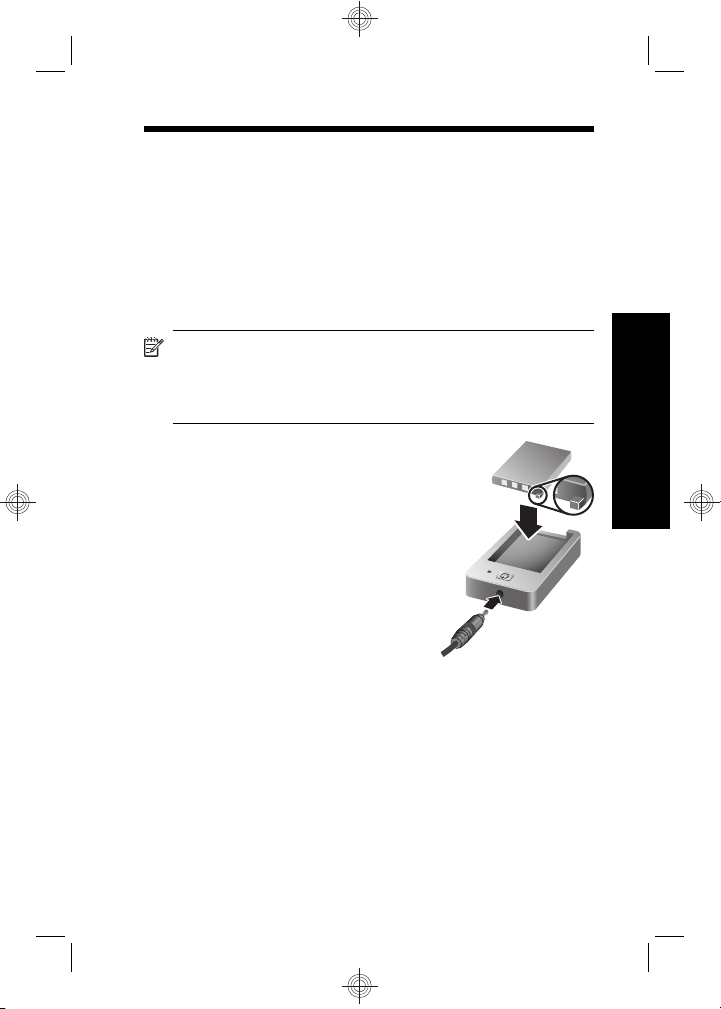
2 Préparation de votre
appareil photo
Chargement de la batterie
Avant d'utiliser la batterie pour la première fois,
rechargez-la complètement à l'aide du chargeur fourni
avec votre appareil photo.
Remarque Votre appareil photo utilise une batterie
lithium-ion rechargeable HP Photosmart LI40
(Q6277A). Ne rechargez aucun autre type de batterie
dans le chargeur.
1. Branchez le chargeur sur une
prise électrique, puis insérez la
batterie dans le chargeur
comme indiqué.
Lorsque le voyant de charge de
la batterie est de couleur
orange, la batterie est en cours
de chargement. La batterie est
complètement rechargée
lorsque le voyant de charge
devient vert (compter environ
1 heure 1/2).
2. Une fois la batterie complètement chargée, retirez-la
du chargeur.
Français
Préparation de votre appareil photo 9
Page 30
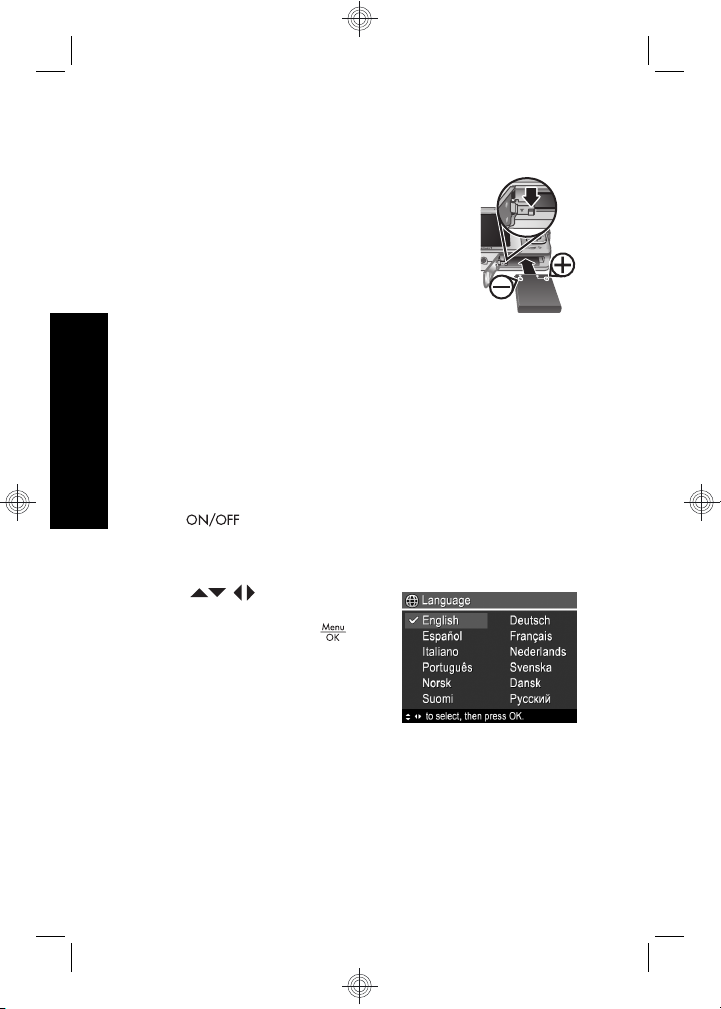
Installation de la batterie
1. Ouvrez le volet du compartiment de la
batterie/carte mémoire en faisant
glisser le loquet, comme indiqué sur le
volet du compartiment.
2. Insérez la batterie dans le logement le
plus large, puis enfoncez-la jusqu'à
enclenchement du loquet.
3. Refermez le volet du compartiment piles/carte
mémoire.
Pour retirer la batterie, déplacez le loquet comme indiqué,
jusqu'à ce que la batterie se libère.
Mise en marche de l’appareil
Français
photo
Pour mettre l'appareil photo sous tension, appuyez sur le
bouton
.
Choix de la langue
Utilisez pour
sélectionner la langue de votre
choix, puis appuyez sur
.
10 Appareil photo numérique HP Photosmart série
R740
Page 31

Sélection de la région
De même que le paramètre de
langue, le paramètre de région
détermine le format de date par
défaut.
Utilisez
région de votre choix, puis
appuyez sur
pour sélectionner la
.
Réglage de la date et de l'heure
La définition correcte de la date et de l'heure permettra de
trouver plus facilement les images une fois celles-ci
transférées sur votre ordinateur. Elle garantira le
marquage correct des images si vous utilisez la fonction
d'inclusion de la date et de l'heure.
1.
Utilisez
valeur en surbrillance.
2. Utilisez
autres choix et réitérez l'étape
1 jusqu'à ce que la date et
l'heure soient correctement
réglées.
3.
Appuyez sur
d'heure et de format sont corrects, puis appuyez de
nouveau sur
pour mettre la
pour passer aux
lorsque les paramètres de date,
pour confirmation.
Français
Préparation de votre appareil photo 11
Page 32

Insertion et formatage d'une carte
mémoire (en option)
Cet appareil photo prend en charge les cartes mémoire
Secure Digital (SD et SDHC) de 32 Mo à 8 Go (standard,
haute vitesse et haute capacité).
1. Eteignez l'appareil photo et
ouvrez le volet du compartiment
de la batterie/carte mémoire.
2. Insérez la carte mémoire (en
option) dans le logement le plus
petit, comme illustré. Assurezvous que la carte mémoire est
bien en place.
Français
3. Fermez le volet du compartiment de la batterie/carte
mémoire et allumez l'appareil photo.
Remarque Lorsque vous mettez l'appareil photo
sous tension alors qu'une carte mémoire est installée,
l'appareil indique le nombre d'images pouvant être
stockées sur la carte en fonction du paramètre
Qualité d'image en cours. L'appareil permet de
stocker jusqu'à 2 000 images sur une carte mémoire.
Formatez toujours les cartes mémoire avant leur première
utilisation. Le formatage supprime toutes les images de la
carte mémoire. Assurez-vous donc que vous avez bien
effectué le transfert des images existantes avant le
formatage.
1. L'appareil photo étant sous tension, positionnez le
sélecteur
2.
Appuyez sur
3.
Utilisez
puis appuyez sur
sur .
pour afficher le menu Supprimer.
pour sélectionner Formater la carte,
.
12 Appareil photo numérique HP Photosmart série
R740
Page 33

4.
Utilisez
pour formater la carte.
Une fois la carte mémoire installée, les nouvelles images
et nouveaux clips vidéo ne sont plus stockés dans la
mémoire interne, mais sur cette carte.
Pour utiliser la mémoire interne et visualiser les images
qu'elle contient, éteignez d'abord l'appareil photo, puis
retirez la carte mémoire.
pour sélectionner Oui, puis appuyez sur
Installation du logiciel
Le logiciel HP Photosmart permet non seulement de
transférer des photos et des clips vidéo sur votre
ordinateur, mais aussi de modifier les images stockées
(correction de l'effet yeux rouges, rotation, recadrage,
redimensionnement, etc.).
Pour que l'installation du logiciel HP Photosmart soit
possible, votre ordinateur doit respecter la configuration
requise décrite sur l'emballage de l'appareil photo. Pour
connaître les conditions de prise en charge de votre
appareil photo sous Windows Vista, voir www.hp.com/
go/windowsvista (en anglais uniquement).
Si vous rencontrez des difficultés pour installer le logiciel
HP Photosmart, consultez le site Web du centre
d'assistance technique Hewlett-Packard pour plus
d'informations : www.hp.com/support.
Windows
1. Fermez tous les programmes et désactivez
temporairement tout logiciel antivirus.
Français
Préparation de votre appareil photo 13
Page 34

2. Insérez le CD HP Photosmart Software dans le lecteur
de CD-ROM et suivez les instructions à l'écran. Si la
fenêtre d'installation ne s'affiche pas, cliquez sur
Démarrer, puis sur Exécuter et saisissez
D:\Setup.exe (où D correspond à la lettre désignant le
lecteur de CD-ROM). Cliquez ensuite sur OK.
3. Une fois le logiciel installé, réactivez le logiciel
antivirus.
Macintosh
1. Insérez le CD HP Photosmart Software dans le lecteur
de CD-ROM de votre ordinateur.
2. Cliquez deux fois sur l'icône du CD-ROM située sur le
bureau.
3. Cliquez deux fois sur l’icône d’installation et suivez les
Français
instructions qui s’affichent à l’écran.
Une fois l'installation terminée et après redémarrage de
votre ordinateur, la fenêtre Préférences système s'ouvre
automatiquement sur les paramètres de l'appareil photo
HP Photosmart. Vous pouvez modifier les paramètres de
sorte que le logiciel HP Photosmart démarre
automatiquement dès que vous connectez l'appareil
photo à votre Macintosh (pour plus d'informations, cliquez
sur Aide dans la boîte de dialogue contenant les
paramètres de l'appareil photo HP Photosmart).
14 Appareil photo numérique HP Photosmart série
R740
Page 35

3 Prises de vue et
enregistrement de clips
vidéo
Positionnez le sélecteur sur pour effectuer
une prise de vue, ou sur
vidéo.
Prise de vue
Vous pouvez prendre des clichés
lorsque vous vous trouvez en mode
Capture d'images.
1. Positionnez le sélecteur
.
2. Cadrez le sujet à l'écran.
3. Enfoncez le déclencheur à mi-
course pour mesurer la mise au point et l'exposition.
Les crochets de mise au point à l'écran apparaissent
en vert lorsque la mise au point est verrouillée.
4. Enfoncez entièrement le déclencheur pour prendre
la photo.
Une fois la prise de vue effectuée, l'appareil affiche
brièvement l'image à l'écran.
pour enregistrer des clips
sur
Français
Prises de vue et enregistrement de clips vidéo 15
Page 36

Enregistrement d'un clip vidéo
Vous pouvez enregistrer une vidéo
lorsque vous vous trouvez en mode
Enregistrement vidéo.
1. Positionnez le sélecteur
.
2. Cadrez le sujet à l'écran.
3. Enfoncez le déclencheur à mi-
course pour verrouiller la mise au point et l'exposition.
Les crochets de mise au point à l'écran apparaissent
en vert lorsque la mise au point est verrouillée.
4. Appuyez à fond sur le déclencheur et relâchez-le
Français
pour commencer l'enregistrement vidéo.
5. Pour mettre fin à l'enregistrement vidéo, appuyez de
nouveau sur le déclencheur, puis relâchez-le.
Une fois l'enregistrement du clip vidéo effectué, l'appareil
affiche brièvement celui-ci à l'écran.
sur
16 Appareil photo numérique HP Photosmart série
R740
Page 37
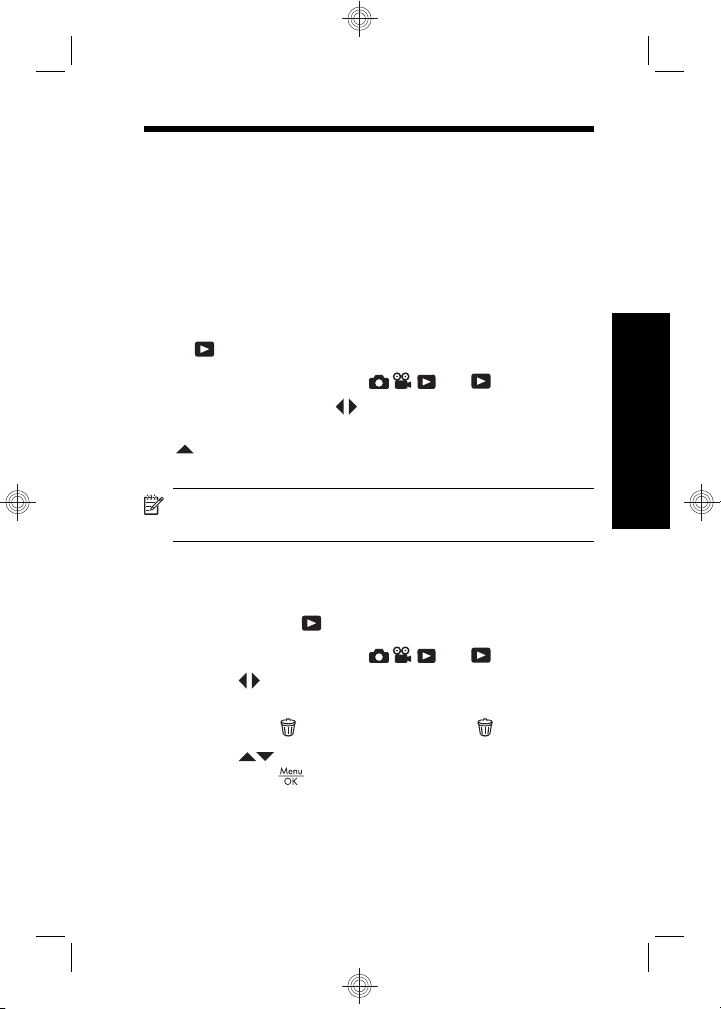
4 Visualisation et
suppression des images
et des clips vidéo
Visualisation des images et des
clips vidéo
Vous pouvez visualiser les images et les clips vidéo en
mode
1. Positionnez le sélecteur
2. Utilisez les boutons
Lecture.
sur .
pour parcourir vos images et
vos clips vidéo. Pour lire un clip vidéo, appuyez sur
dès que la première image du clip apparaît à
l'écran.
Remarque Pour écouter le son associé aux clips
vidéo, transférez ceux-ci sur votre ordinateur.
Suppression d'une image
Vous pouvez supprimer les images une à une lorsque
vous êtes en mode
1. Positionnez le sélecteur
2. Utilisez
vidéo.
3.
Appuyez sur
4.
Utilisez
appuyez sur
Visualisation et suppression des images et des
pour sélectionner une image ou un clip
Lecture :
sur .
pour afficher le menu Supprimer.
pour sélectionner Cette image, puis
.
clips vidéo
Français
17
Page 38
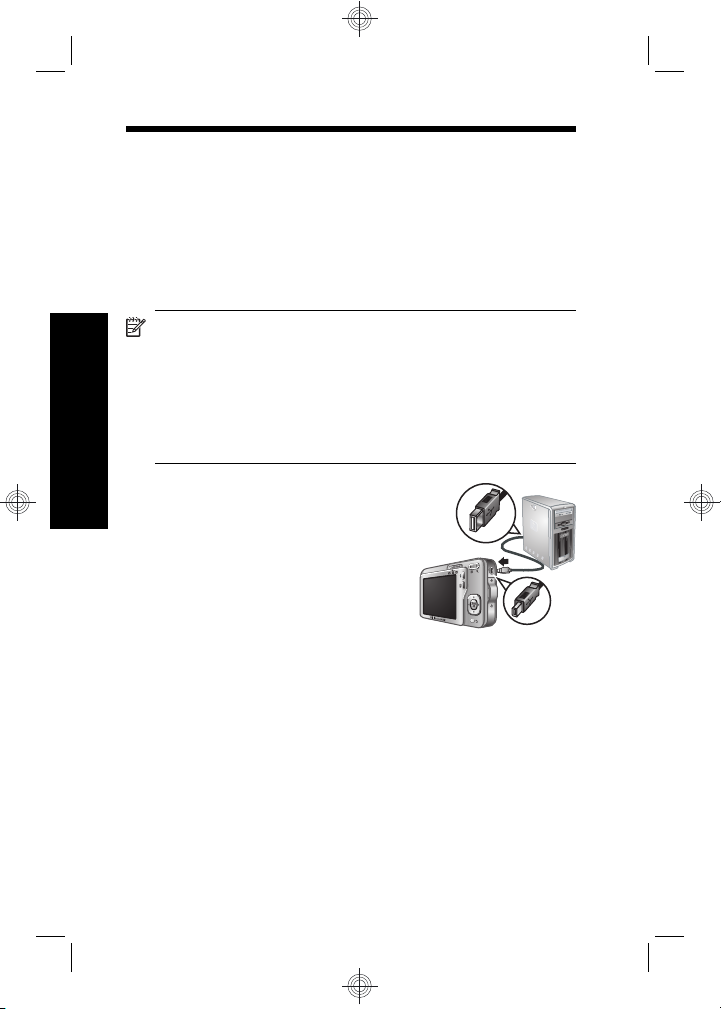
5 Transfert et impression
d'images
Transfert d'images
Utilisez cette procédure pour transférer des images et des
clips vidéo sur votre ordinateur.
Remarque Le transfert d'un grand nombre d'images
à résolution élevée entre une carte mémoire et votre
ordinateur peut prendre jusqu'à deux heures. Lors du
transfert d'un grand nombre d'images, assurez-vous
que les batteries de l'appareil photo sont entièrement
Français
rechargées, ou utilisez un lecteur de cartes mémoire
optionnelles.
1. Eteignez l'appareil photo, puis
connectez-le à l'ordinateur à
l'aide du câble USB fourni avec
l'appareil.
2. Allumez l’appareil photo.
Lorsque l'écran indique que
l'appareil photo est connecté à
l'ordinateur, suivez les
instructions affichées sur l'ordinateur pour transférer
les images. Si vous avez installé le logiciel
HP Photosmart et avez besoin de davantage
d'informations, consultez l'aide relative au logiciel
HP Photosmart.
18 Appareil photo numérique HP Photosmart série
R740
Page 39

Impression d'images à partir de
l'appareil photo
Vous pouvez connecter l'appareil photo à une
imprimante compatible PictBridge pour
imprimer des photos.
1. Vérifiez que l'imprimante est sous tension,
qu'elle contient du papier et qu'elle n'affiche aucun
message d'erreur.
2. Eteignez l'appareil photo,
puis connectez-le à
l'imprimante à l'aide du
câble USB fourni avec
l'appareil.
3. Allumez l’appareil photo.
4. Une fois l'appareil photo
relié à l'imprimante,
l'écran affiche une image.
Utilisez les boutons
imprimer.
5.
Appuyez sur
6. Dans le menu Options d'impression, sélectionnez
Imprimer cette image maintenant pour lancer
l'impression.
L'icône
indiquer qu'elle est en cours d'impression.
7. Une fois l'impression de l'image terminée,
déconnectez l'appareil photo de l'imprimante.
Pour en savoir plus sur les autres options d'impression,
consultez la version électronique du Guide de l'utilisateur
ou la rubrique
tous les menus.
affiche à l'écran l'image sélectionnée pour
Aide sur l'appareil photo accessible via
pour sélectionner l'image à
.
Français
Transfert et impression d'images 19
Page 40

6 Référence rapide de
l'appareil photo
Utilisez ce chapitre comme guide de référence rapide sur
les fonctionnalités de l'appareil photo. Pour plus
d'informations sur les fonctionnalités de cet appareil
photo, consultez le Guide de l'utilisateur au format
électronique ou l'aide de l'appareil photo.
Capture d'images, enregistrement vidéo et lecture
•La
• Le mode
Français
• La fonction
Menus de l'appareil photo
Les menus vous permettent de paramétrer l'appareil
photo, d'éditer des images et d'accéder à l'aide sur
l'appareil.
•
• Pour quitter le menu, appuyez à tout moment sur
paramètres de l'appareil photo qui influent sur les
caractéristiques de vos prises de vue ultérieures. Pour
accéder à ce menu, déplacez le sélecteur
Capture d'images vous permet de cadrer des
images à l'écran. Pour activer le mode
d'images, déplacez le sélecteur
cadrer des vidéos à l'écran. Pour activer le mode
Enregistrement vidéo, déplacez le sélecteur
supprimer les images et les clips vidéo. Pour activer
le mode
Dans le menu, utilisez
sélection à une autre.
Menu Capture d'images : Permet de régler les
Enregistrement vidéo vous permet de
sur .
Lecture permet de visualiser et de
Lecture, déplacez le sélecteur
sur .
pour passer d'une
sur .
Capture
.
sur
20 Appareil photo numérique HP Photosmart série
R740
Page 41

et appuyez sur . Vous pouvez choisir les options
suivantes :
• Mode de prise de vues (Mode Auto, Macro, Anti-flou,
Théâtre, Paysage, Portrait, Action, Portrait nuit,
Coucher de soleil)
• Retardateur
• Qualité d’image
• Rafale
• Inclure date/heure
• Configuration
•Aide
Menu Enregistrement vidéo : permet de régler les
paramètres de l'appareil photo qui affectent les
caractéristiques des enregistrements vidéo effectués
avec cet appareil. Pour accéder à ce menu, déplacez le
sélecteur
sur et appuyez sur . Vous
pouvez choisir les options suivantes :
• Retardateur
• Configuration
•Aide
Menu Lecture : Permet de modifier les images. Pour
accéder à ce menu, déplacez le sélecteur
sur
et appuyez sur . Vous pouvez choisir les options
suivantes :
• Correction yeux rouges
• Galerie créative (Modifier couleur, Ajout bordures,
Rotation, Recadrer)
• Photosmart Express (Impression, Partage,
Commander tirages en ligne)
•Favoris
Français
Référence rapide de l'appareil photo 21
Page 42

• Voir diaporama
• Dépl. images sur carte
• Configuration
•Aide
Menu Configuration : Vous permet de modifier le
comportement de l'appareil photo. Pour accéder à ce
menu, appuyez sur
puis sélectionnez l'option
à partir du mode , ou ,
Configuration. Vous pouvez
choisir les options suivantes :
• Luminosité écran
• Sons de l'appareil
• Date/Heure
• Configuration USB
Français
• Langue
Menu Aide : décrit les fonctions de l'appareil photo et
fournit des conseils sur la prise de vue. Pour accéder à
ce menu, appuyez sur
à partir du mode , ou
, puis sélectionnez l'option Aide. Vous pouvez
choisir les options suivantes :
• 10 conseils
• Accessoires de l'appareil
• Boutons de l'appareil
• Modes de prise de vue
• Utilisation de la Galerie créative
• Utilisation de Photosmart Express
• Impression d'images
• Enreg. de clips vidéo
• Visualisation images et vidéos
• Étiquetage des images
22 Appareil photo numérique HP Photosmart série
R740
Page 43

• Suppression d’images
• Transfert d'images
• Gestion des batteries
• Obtenir de l'assistance
• Aperçu des fonctions de l'appareil
• Raccourcis de l'appareil photo
• À propos de
Français
Référence rapide de l'appareil photo 23
Page 44

Français
24 Appareil photo numérique HP Photosmart série
R740
Page 45

Fotocamera digitale
HP Photosmart serie R740
Italiano
Page 46

Note legali
© Copyright 2007 Hewlett-Packard Development Company, L.P.
Le informazioni contenute in questo documento sono soggette a modifica
senza preavviso. Le uniche garanzie per i prodotti e i servizi HP sono
definite nelle dichiarazioni di garanzia esplicita che accompagnano tali
prodotti e servizi. Nulla di quanto dichiarato nel presente documento
costituisce una garanzia aggiuntiva. HP non sarà ritenuta responsabile di
eventuali omissioni o errori tecnici o editoriali qui contenuti.
Windows® è un marchio registrato di Microsoft Corporation negli Stati
Uniti.
Il logo SD è un marchio del rispettivo titolare.
Smaltimento di apparecchiature dismesse da parte dei
cittadini dell'Unione Europea
La presenza di questo simbolo sul prodotto o sulla sua confezione
sta ad indicare che il prodotto non può essere smaltito tra i rifiuti
generici. È responsabilità di ogni singolo cittadino smaltire il prodotto
consegnandolo al centro di raccolta autorizzato più vicino a scopo di
riciclo. La raccolta differenziata di apparecchiature elettriche ed
elettroniche dismesse e il loro smaltimento a scopo di riciclo costituiscono
una efficace misura di salvaguardia della salute e dell'ambiente. Per
ulteriori informazioni sullo smaltimento/riciclo di tali apparecchiature,
rivolgersi al proprio rivenditore o all'ente locale preposto.
Per riferimento in futuro, inserire le seguenti informazioni:
Numero modello: _________
•
Numero di serie: _________
•
Data di acquisto: _________
•
Italiano
Page 47

Sommario
1 Informazioni preliminari
Accesso alla Guida d'uso elettronica........................5
Viste superiore, laterale e posteriore della
fotocamera...............................................................6
Viste anteriore e inferiore della fotocamera..............7
2 Configurazione della fotocamera
Carica della batteria.................................................9
Installazione della batteria......................................10
Accensione della fotocamera.................................10
Scelta della lingua..................................................10
Impostazione della regione....................................10
Impostazione della data e dell'ora..........................11
Installazione e formattazione di una scheda di
memoria opzionale.................................................11
Installazione del software.......................................12
Windows...........................................................13
Macintosh.........................................................13
3 Foto e videoclip
Scatto delle foto......................................................15
Registrazione di videoclip.......................................15
4 Visione e cancellazione di immagini e videoclip
Visione di immagini e videoclip..............................17
Cancellazione di un'immagine................................17
5 Trasferimento e stampa delle immagini
Trasferimento delle immagini.................................18
Stampa delle immagini della fotocamera...............18
6 Riferimento rapido per la fotocamera................20
Italiano
3
Page 48
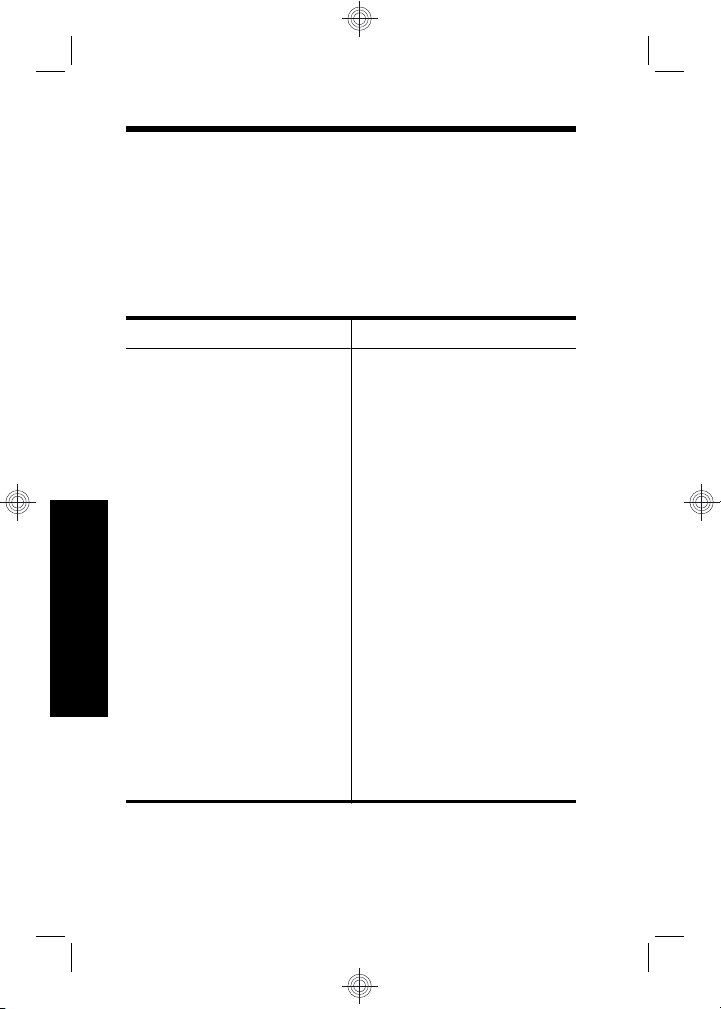
1 Informazioni preliminari
Questa guida rapida fornisce le informazioni per poter
iniziare ad utilizzare le funzioni di base della fotocamera.
Per informazioni dettagliate sulle funzioni della
fotocamera, consultare la Guida d'uso elettronica
(vedere Accesso alla Guida d'uso elettronica
a pagina 5).
Questa guida rapida
Questa guida consente di:
• Iniziare subito ad
utilizzare la fotocamera
• Installare il software
HP Photosmart
• Usare le funzioni base
della fotocamera
Italiano
4 Fotocamera digitale HP Photosmart serie R740
Guida d'uso elettronica
La Guida d'uso elettronica
contiene:
• Una descrizione di tutte
le funzioni della
fotocamera
• Informazioni sulla
batteria, tra cui:
• Ottimizzazione
della durata della
batteria
• Una descrizione
delle icone relative
all'indicatore di
alimentazione
• Soluzione dei problemi
• Informazioni per
richiedere l'assistenza
HP
• Specifiche della
fotocamera
Page 49

Accesso alla Guida d'uso
elettronica
La Guida d'uso elettronica è disponibile sul CD del
software HP Photosmart.
Per visualizzare la Guida d'uso:
1. Inserire il CD del software HP Photosmart nell'unità
CD del computer.
2. Fare clic su Visualizza la Guida d'uso nella pagina
principale della schermata di installazione.
La Guida d'uso elettronica viene inoltre copiata sul
computer quando si installa il software HP Photosmart.
Per visualizzare la Guida d'uso dopo che è stata installata
sul computer:
• In Windows: Aprire Centro soluzioni HP e fare clic
sulla voce relativa alla guida.
• In Macintosh: Aprire HP Device Manager e
selezionare Guida d'uso dal menu a comparsa
Informazioni e impostazioni.
Assistenza e supporto
• Per suggerimenti e strumenti che permettano di
ottimizzare l'utilizzo della fotocamera, visitare il sito
Web all'indirizzo www.hp.com. Qui, fare clic su
Learn About: Digital Photography (solo in inglese).
• Per il supporto del prodotto, inclusi gli aggiornamenti
del firmware, del software e dei driver, visitare il sito
Web all'indirizzo www.hp.com/support.
• Per le istruzioni sull'uso del software HP Photosmart,
vedere la relativa guida elettronica.
Italiano
Informazioni preliminari 5
Page 50

Viste superiore, laterale e
posteriore della fotocamera
3
21
4 5
6
7
8
9
10
12
1 Pulsante .
2 Spia di accensione.
3 Pulsante otturatore.
Italiano
4 Selettore : consente di attivare le
modalità
Riproduzione (vedere Scatto, Registrazione,
Riproduzione a pagina 20).
5 Leva dello zoom (digitale e ottico): consente di
accedere alla funzione
la modalità
consente di accedere alle funzioni
anteprime e
modalità
6 Fotocamera digitale HP Photosmart serie R740
Scatto, Registrazione e
/ Zoom quando è attiva
Scatto o Registrazione;
Ingrandisci quando è attiva la
Riproduzione.
11
Mostra
Page 51

6 Connettore USB.
7 Pulsante del flash: consente di accedere alle
impostazioni del flash quando è attiva la modalità
Scatto. Le impostazioni disponibili sono Auto,
Occhi rossi, Flash On, Flash Off.
8
Pulsante di eliminazione: consente di accedere
alla funzione Eliminare quando è attiva la modalità
Riproduzione.
9
10
11 Pulsante Indietro: consente di tornare ad un
12 Display LCD.
e : consentono di scorrere i menu e le
immagini.
Pulsante : consente di visualizzare i menu della
fotocamera, selezionare le opzioni e confermare le
azioni.
meno o una vista precedente. Tenerlo premuto per
uscire da tutti i menu aperti in sequenza.
Viste anteriore e inferiore della
fotocamera
1
2
3
Italiano
5
1 Microfono.
4
Informazioni preliminari 7
Page 52

2 Spia Autoscatto/Supporto messa a fuoco.
3 Flash.
4 Attacco treppiede.
5 Sportello del vano batteria/scheda di memoria.
Italiano
8 Fotocamera digitale HP Photosmart serie R740
Page 53

2 Configurazione della
fotocamera
Carica della batteria
Prima di utilizzare la batteria per la prima volta, caricarla
completamente usando il caricabatterie fornito con la
fotocamera.
Nota La fotocamera utilizza una batteria ricaricabile
HP Photosmart LI40 (Q6277A). Non ricaricare altre
batterie nel caricabatterie.
1. Collegare il caricabatterie a una
presa elettrica, quindi inserirvi la
batteria come indicato.
La spia di ricarica sul
caricabatterie è accesa con luce
arancione durante l'operazione
di ricarica; quando la luce
diventa verde significa che la
batteria è completamente carica
(l'operazione di ricarica dura
circa 1,5 ore).
2. Rimuovere la batteria dal caricabatterie dopo che è
stata caricata completamente.
Italiano
Configurazione della fotocamera 9
Page 54

Installazione della batteria
1. Aprire lo sportello del vano batteria/
scheda di memoria facendo scorrere il
fermo come indicato sullo sportello.
2. Inserire la batteria nel vano più grande
e spingerla fino a quando non si blocca
in posizione.
3. Chiudere lo sportello del vano batteria/
scheda di memoria.
Per rimuovere la batteria, spostare il fermo come mostrato
fino a quando la batteria non esce automaticamente.
Accensione della fotocamera
Per accendere la fotocamera, premere il pulsante
.
Scelta della lingua
Utilizzare i pulsanti per
evidenziare la lingua desiderata e
quindi premere
Italiano
.
Impostazione della regione
Insieme all'impostazione di
Lingua, l'impostazione di
Regione determina il formato
predefinito per la data.
Utilizzare i pulsanti
evidenziare la regione desiderata
10 Fotocamera digitale HP Photosmart serie R740
per
Page 55
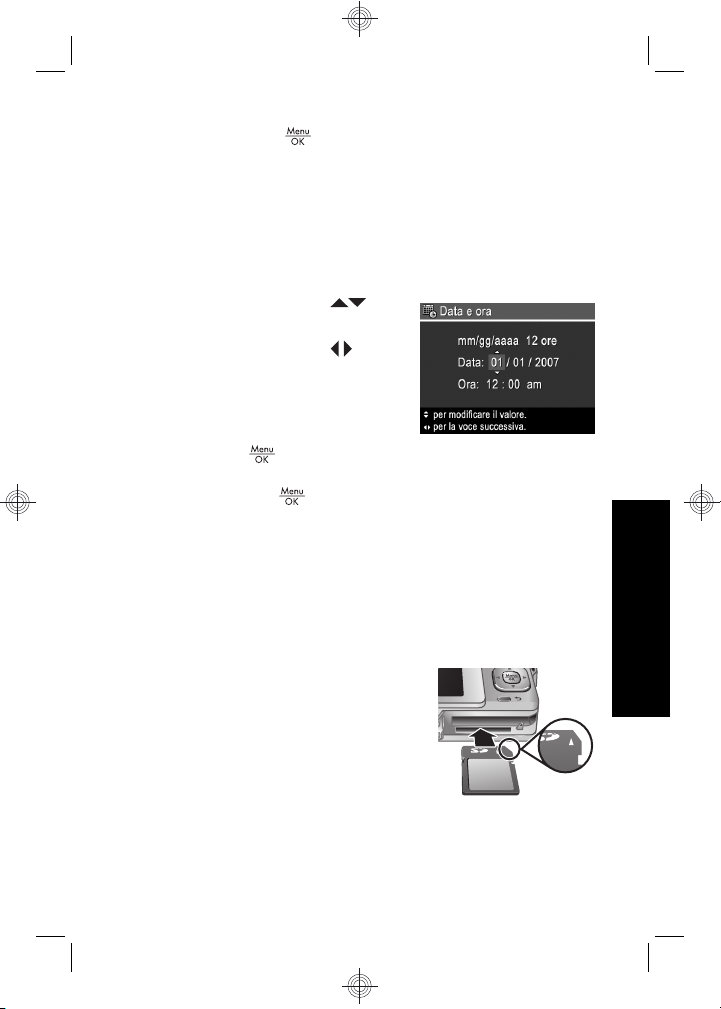
e quindi premere .
Impostazione della data e dell'ora
Impostando con precisione data e ora, sarà più semplice
individuare le immagini una volta caricate sul computer e,
se si utilizza la funzione Inserimento di data e ora, le
immagini risulteranno contrassegnate correttamente.
1.
Utilizzare i pulsanti
regolare il valore evidenziato.
2. Utilizzare i pulsanti
passare alle altre selezioni e
ripetere il passo 1 finché la
data e l'ora non sono
impostate correttamente.
3.
Premere
formato sono corrette e quindi premere
nuovamente
quando le impostazioni di data, ora e
per confermare.
per
per
Installazione e formattazione di
una scheda di memoria opzionale
Questa fotocamera supporta schede di memoria ad alta
capacità Secure Digital (SD e SDHC), sia standard che
ad alta velocità, da 32 MB a 8 GB.
1. Spegnere la fotocamera e
aprire lo sportello del vano
batteria/scheda di memoria.
2. Inserire la scheda di memoria
opzionale nell'alloggiamento
più piccolo, come mostrato nella
figura. Accertarsi che la scheda
di memoria scatti in posizione.
3. Chiudere lo sportello del vano batteria/scheda di
memoria ed accendere la fotocamera.
Italiano
Configurazione della fotocamera 11
Page 56
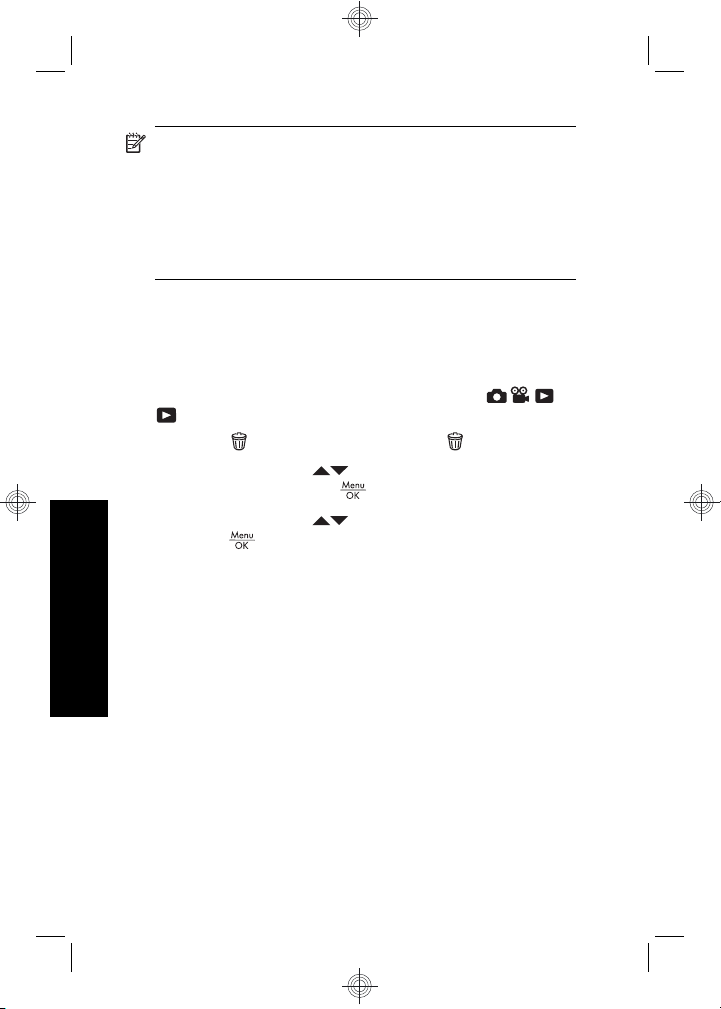
Nota Se si accende la fotocamera quando al suo
interno è installata una scheda di memoria, la
fotocamera indica il numero di immagini che è
possibile memorizzare sulla scheda utilizzando
l'impostazione corrente di Qualità immag. Con
questa fotocamera è possibile memorizzare su una
scheda un massimo di 2000 immagini.
Formattare sempre le nuove schede di memoria prima del
primo utilizzo. La formattazione rimuove tutte le immagini
dalla scheda di memoria, pertanto accertarsi che siano
state trasferite prima di procedere con la formattazione.
1. Quando la fotocamera è accesa, spostare
.
2.
Premere
3.
Utilizzare i pulsanti
scheda e poi premere
4.
Utilizzare i pulsanti
premere
Quando si installa una scheda di memoria nella
fotocamera, tutte le nuove immagini e i videoclip vengono
memorizzati sulla scheda e non nella memoria interna.
Italiano
Per utilizzare la memoria interna e visualizzare le
immagini ivi memorizzate, rimuovere la scheda di
memoria.
per visualizzare il menu Eliminare.
per selezionare Formatta
.
per selezionare Sì, quindi
per formattare la scheda.
su
Installazione del software
Il software HP Photosmart fornisce le funzioni per
trasferire immagini e videoclip nel computer, nonché
funzioni per modificare le immagini memorizzate
(eliminare gli occhi rossi, ruotare, ritagliare e
ridimensionare la foto e tanto altro ancora).
12 Fotocamera digitale HP Photosmart serie R740
Page 57
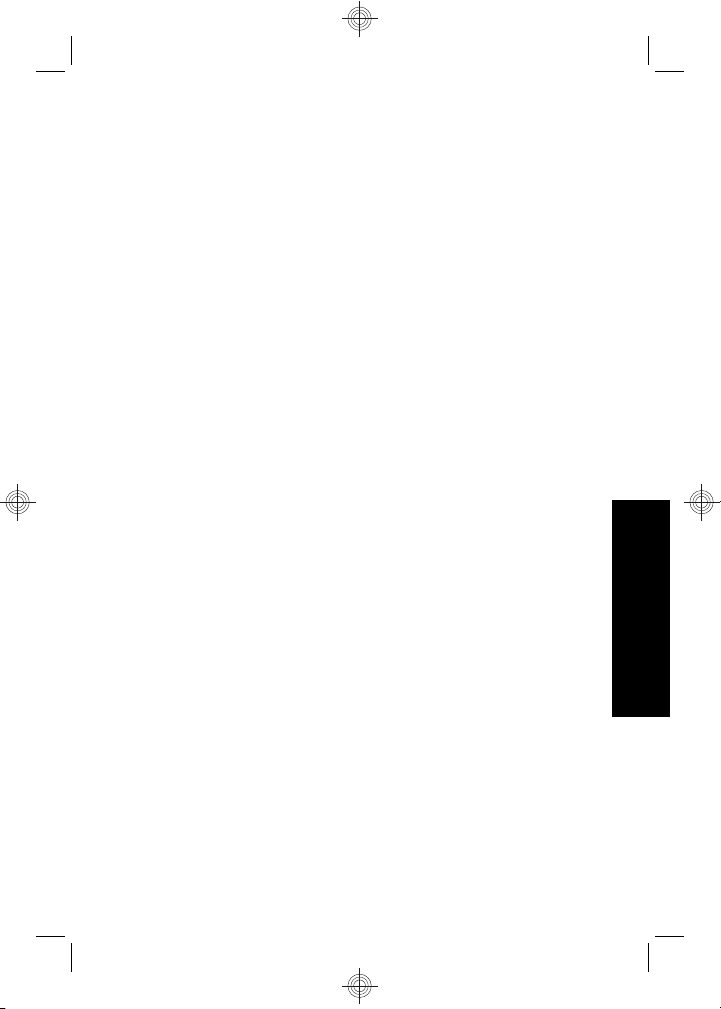
Per installare il software HP Photosmart, il computer deve
soddisfare i requisiti di sistema indicati sulla confezione
della fotocamera. Per maggiori informazioni sul supporto
Windows Vista per la fotocamera, vedere www.hp.com/
go/windowsvista (solo in inglese).
Se durante l'installazione o l'uso del software
HP Photosmart si verificano dei problemi, visitare il sito
Web per l'assistenza tecnica HP per richiedere maggiori
informazioni: www.hp.com/support.
Windows
1. Chiudere tutti i programmi e disattivare
temporaneamente eventuali software antivirus.
2. Inserire il CD del software HP Photosmart nell'unità
CD e seguire le istruzioni visualizzate. Se non viene
visualizzata la finestra di installazione, fare clic su
Start, Esegui, digitare D:\Setup.exe (dove D è la
lettera che corrisponde all'unità CD) e quindi fare clic
su OK.
3. Terminata l'installazione del software, riattivare il
software antivirus.
Macintosh
1. Inserire il CD del software HP Photosmart nell'unità
CD.
2. Fare doppio clic sull'icona del CD sulla scrivania.
3. Fare doppio clic sull'icona del programma di
installazione e seguire le istruzioni visualizzate.
Una volta completata l'installazione e riavviato il
computer, Preferenze di sistema si apre
automaticamente sulle impostazioni della fotocamera
HP Photosmart. È possibile modificare le impostazioni in
modo che il software HP Photosmart si avvii
automaticamente quando si collega la fotocamera al
Italiano
Configurazione della fotocamera 13
Page 58

computer Macintosh (per maggiori informazioni, fare clic
sul pulsante Aiuto nella finestra di dialogo per le
impostazioni della fotocamera HP Photosmart).
Italiano
14 Fotocamera digitale HP Photosmart serie R740
Page 59

3 Foto e videoclip
Spostare su per scattare le foto oppure su
per registrare dei videoclip.
Scatto delle foto
È possibile scattare le foto quando è
attiva la modalità
1. Spostare
2. Inquadrare il soggetto nel display
LCD.
3. Premere a metà il pulsante
otturatore per misurare e bloccare
la messa a fuoco e l'esposizione. Il quadro di messa
a fuoco sul display LCD si accende con luce verde
fissa quando la messa a fuoco è bloccata.
4. Premere fino in fondo il pulsante otturatore per
scattare la foto.
Dopo lo scatto, la foto viene visualizzata brevemente sul
display LCD.
Registrazione di videoclip
È possibile registrare un video quando è
attiva la modalità
1. Spostare
2. Inquadrare il soggetto nel display
LCD.
Scatto.
su .
Registrazione.
su .
Italiano
Foto e videoclip 15
Page 60

3. Premere a metà il pulsante
otturatore per bloccare la messa a
fuoco e l'esposizione. Il quadro di messa a fuoco sul
display LCD si accende con luce verde fissa quando
la messa a fuoco è bloccata.
4. Premere completamente il pulsante otturatore e
rilasciarlo per iniziare la registrazione.
5. Per interrompere la registrazione, premere e
rilasciare il pulsante otturatore.
Dopo la registrazione, il videoclip viene visualizzato
brevemente sul display LCD.
Italiano
16 Fotocamera digitale HP Photosmart serie R740
Page 61

4 Visione e cancellazione di
immagini e videoclip
Visione di immagini e videoclip
In modalità Riproduzione è possibile rivedere ed
eliminare le immagini e i videoclip.
1. Spostare
2. Usare
un videoclip, premere
compare il primo clip.
Nota Per ascoltare l'audio associato ai videoclip,
trasferirli sul computer.
per scorrere foto e videoclip. Per riprodurre
Cancellazione di un'immagine
Quando è attiva la modalità Riproduzione si possono
eliminare singole immagini:
1. Spostare
2. Usare
3.
Premere
4.
Usare
per selezionare un'immagine o un videoclip.
.
su .
quando sul display LCD
su .
per visualizzare il menu Eliminare.
per selezionare Corrente, quindi premere
Italiano
Visione e cancellazione di immagini e videoclip 17
Page 62

5 Trasferimento e stampa
delle immagini
Trasferimento delle immagini
Applicare questa procedura per trasferire le immagini e i
videoclip sul computer.
Nota Il trasferimento di un numero notevole di
immagini ad alta risoluzione da una scheda di
memoria al computer potrebbe durare anche due ore.
Quando si trasferisce un numero notevole di
immagini, verificare che le batterie nella fotocamera
siano cariche oppure utilizzare un lettore per schede
di memoria opzionale.
1. Spegnere la fotocamera e poi
collegarla al computer usando il
cavo USB fornito con la
fotocamera.
2. Accendere la fotocamera.
Quando il display LCD indica
che la fotocamera è collegata al
Italiano
computer, seguire le istruzioni
visualizzate sul computer per trasferire le immagini.
Se è stato installato il software HP Photosmart e sono
necessarie maggiori informazioni, vedere la funzione
della guida nel software HP Photosmart.
Stampa delle immagini della
fotocamera
Per stampare le foto, è possibile collegare la
fotocamera a qualsiasi stampante certificata
PictBridge.
18 Fotocamera digitale HP Photosmart serie R740
Page 63

1. Verificare che la stampante sia accesa, che la carta
sia caricata e che non siano visualizzati messaggi di
errore relativi alla stampante.
2. Spegnere la fotocamera e
poi collegarla alla
stampante usando il cavo
USB fornito con la
fotocamera.
3. Accendere la fotocamera.
4. Quando la fotocamera è
collegata alla stampante,
sul display LCD compare
un'immagine. Utilizzare
per selezionare
l'immagine che si desidera stampare.
5.
Premere
.
6. Nel menu Opzioni di stampa, selezionare Stampa
questa immagine per iniziare la stampa.
Sul display LCD, l'icona
compare sull'immagine
selezionata ad indicare che è in corso la stampa della
foto.
7. Terminata la stampa, scollegare la fotocamera dalla
stampante.
Per maggiori informazioni sulle opzioni di stampa, vedere
la Guida d'uso elettronica o la voce
? disponibile in tutti
i menu.
Italiano
Trasferimento e stampa delle immagini 19
Page 64

6 Riferimento rapido per la
fotocamera
Usare questo capitolo come riferimento rapido alle
funzioni della fotocamera. Per maggiori informazioni sulle
funzioni della fotocamera, consultare la Guida d'uso
elettronica o la guida nella fotocamera.
Scatto, Registrazione, Riproduzione
• La modalità
soggetto sul dispaly LCD e di scattare la foto. Per
attivare la modalità
.
• La modalità
inquadrare il soggetto sul display LCD e di registrare
il video. Per attivare la modalità
spostare
•La modalità
eliminare immagini e videoclip. Per attivare la
modalità
Menu della fotocamera
I menu consentono di regolare le impostazioni della
Italiano
fotocamera, manipolare le immagini e accedere alla guida
della fotocamera.
•
All'interno di un menu, utilizzare
sulle opzioni desiderate.
• Per uscire dal menu, premere
momento.
Menu Scatto: consente di regolare le impostazioni
della fotocamera che avranno effetto sulle foto che si
scatteranno successivamente. Per accedere a questo
Scatto consente di inquadrare il
Scatto, spostare su
Registrazione consente di
Registrazione,
su .
Riproduzione consente di rivedere ed
Riproduzione, spostare su .
per spostarsi
in qualsiasi
20 Fotocamera digitale HP Photosmart serie R740
Page 65

menu, spostare su , quindi premere . È
possibile scegliere tra le seguenti opzioni:
• Mod. scatto (Mod. automatica, Primo piano, Scatto
stabile, Teatro, Panorama, Ritratto, Azione, Ritratto
notturno, Tramonto)
• Autoscatto
• Qualità immag.
• Scatto continuo
• Inserimento di data e ora
• Configurazione
•?
Menu Registrazione: consente di regolare le
impostazioni della fotocamera che avranno effetto sui
videoclip che si registreranno successivamente. Per
accedere a questo menu, spostare
premere
. È possibile scegliere tra le seguenti opzioni:
su , quindi
• Autoscatto
• Configurazione
•?
Menu Riproduzione: consente di utilizzare e
manipolare le immagini. Per accedere a questo menu,
spostare
su , quindi premere . È possibile
scegliere tra le seguenti opzioni:
• Elimina occhi rossi
• Galleria degli effetti (Modifica colore, Aggiungi
contorni, Ritaglia, Ruota)
• Photosmart Express (Stampa, Condividi, Acquisto
stampe online)
• Preferiti
• Visualizza presentazione
Italiano
Riferimento rapido per la fotocamera 21
Page 66

• Sposta imm. su scheda
• Configurazione
•?
Menu Configurazione: consente di modificare il
funzionamento della fotocamera. Per accedere a questo
menu, premere
selezionare
in modalità , o , quindi
Configurazione. È possibile scegliere tra
le seguenti opzioni:
• Lumin. display
• Suoni fotocamera
• Data e ora
• Configurazione USB
• Lingua
Menu ?: fornisce le descrizioni delle funzioni della
fotocamera e suggerimenti per scattare le foto. Per
accedere a questo menu, premere
in modalità ,
o , quindi selezionare ?. È possibile scegliere tra
le seguenti opzioni:
• 10 utili suggerimenti
• Accessori
Italiano
• Pulsanti fotocamera
• Uso delle modalità di scatto
• Uso della galleria degli effetti
• Uso di Photosmart Express
• Stampa immagini
• Registrazione videoclip
• Revisione foto e video
• Assegnazione dei tag alle immagini
• Cancellazione immagini
22 Fotocamera digitale HP Photosmart serie R740
Page 67

• Trasferimento immagini
• Manutenzione batterie
•Assistenza
• Demo delle funzioni della fotocamera
• Accesso rapido
• Info su
Italiano
Riferimento rapido per la fotocamera 23
Page 68

Italiano
24 Fotocamera digitale HP Photosmart serie R740
Page 69

HP Photosmart R740Digitalkameraserie
Deutsch
Page 70

Rechtliche Hinweise
© Copyright 2007 Hewlett-Packard Development Company, L.P.
Die Informationen in diesem Dokument können ohne vorherige
Ankündigung geändert werden. Für HP Produkte und Dienste gelten nur
die Gewährleistungen, die in den ausdrücklichen Gewährleistungserklärungen des jeweiligen Produkts bzw. Dienstes aufgeführt sind.
Dieses Dokument gibt keine weiteren Gewährleistungen. HP haftet nicht
für technische oder redaktionelle Fehler oder Auslassungen in diesem
Dokument.
Windows® ist eine in den USA eingetragene Marke der Microsoft
Corporation.
Das
darf. Sie sind stattdessen dafür verantwortlich, Altgeräte bei der
zuständigen Sammelstelle zum Recycling von Elektrogeräten und
Elektronikzubehör abzugeben. Mülltrennung und das Recycling von
Altgeräten schonen die natürlichen Ressourcen und stellen sicher, dass
die Geräte in einer Art und Weise wiederverwertet werden, die die
Gesundheit von Menschen und die Umwelt schützt. Weitere Informationen
zu den Recycling-Sammelstellen für Ihre Altgeräte erhalten Sie bei der
zuständigen Stelle der Stadtverwaltung, beim Entsorgungsunternehmen
für Ihren Hausmüll oder in dem Geschäft, in dem das Produkt gekauft
wurde.
Notieren Sie für zukünftige Nachfragen die folgenden Daten:
•
•
•
SD-Logo ist eine Marke des entsprechenden Eigentümers.
Entsorgung von Altgeräten durch Benutzer in
Privathaushalten in der EU
Dieses Symbol auf dem Produkt oder auf der Verpackung weist
darauf hin, dass das Produkt nicht als Hausmüll entsorgt werden
Modellnummer: _________
Seriennummer: _________
Kaufdatum: _________
Deutsch
Page 71

Inhalt
1 Erste Schritte
Zugreifen auf das elektronische
Benutzerhandbuch...................................................5
Ober- und Rückseite sowie Seitenfläche der
Kamera.....................................................................6
Vorder- und Unterseite der Kamera.........................8
2 Einrichten Ihrer Kamera
Aufladen der Akkus..................................................9
Einsetzen der Akkus.................................................9
Einschalten der Kamera.........................................10
Auswählen der Sprache.........................................10
Einstellen der Region.............................................10
Einstellen von Datum und Uhrzeit..........................10
Einsetzen und Formatieren einer optionalen
Speicherkarte.........................................................11
Installieren der Software.........................................12
Windows...........................................................13
Macintosh.........................................................13
3 Aufnehmen von Bildern und Videoclips
Aufnehmen von Bildern..........................................15
Aufnehmen eines Videoclips..................................15
4 Betrachten und Löschen von Bildern und
Videoclips
Betrachten von Bildern und Videoclips...................17
Löschen eines Bilds...............................................17
5 Übertragen und Drucken von Bildern
Übertragen von Bildern..........................................18
Drucken von Bildern von der Kamera aus..............19
6 Kurzreferenz für Kamerafunktionen...................21
3
Deutsch
Page 72

1 Erste Schritte
Diese gedruckte Kurzeinführung enthält alle notwendigen
Informationen zur erstmaligen Verwendung der
grundlegenden Funktionen der Kamera. Im
elektronischen Benutzerhandbuch finden Sie detaillierte
Informationen zu den Funktionen der Kamera (siehe
„Zugreifen auf das elektronische Benutzerhandbuch“
auf Seite 5).
Kurzeinführung
Dieses gedruckte
Handbuch behandelt
folgende Themen:
• Schnelle
Inbetriebnahme der
Kamera
• Installieren der
HP PhotosmartSoftware
• Vorstellung der
grundlegenden
Kamerafunktionen
Deutsch
4 HP Photosmart R740-Digitalkameraserie
Elektronisches
Benutzerhandbuch
Das elektronische
Benutzerhandbuch
behandelt folgende
Themen:
• Beschreibungen aller
Kamerafunktionen
• Informationen zu
Batterien/Akkus,
einschließlich:
• Verlängerung der
Akku-/Batteriebetriebsdauer
• Beschreibung der
Stromversorgungssymbole
• Fehlerbehebung
• Unterstützung durch
HP
• Technische Daten der
Kamera
Page 73

Zugreifen auf das elektronische
Benutzerhandbuch
Das elektronische Benutzerhandbuch befindet sich
auf der HP Photosmart Software CD.
So zeigen Sie das Benutzerhandbuch an:
1. Legen Sie die HP Photosmart Software CD in das CD-
Laufwerk Ihres Computers ein.
2. Klicken Sie auf der Hauptseite der
Installationsanzeige auf Benutzerhandbuch
anzeigen.
Das elektronische Benutzerhandbuch wird auf Ihren
Computer kopiert, wenn Sie die HP Photosmart-Software
installieren. Gehen Sie wie folgt vor, um sich das
Benutzerhandbuch nach dessen Installation auf dem
Computer anzeigen zu lassen:
• Windows: Öffnen Sie HP Solution Center, und
klicken Sie auf die Hilfe.
• Unter Macintosh: Öffnen Sie den HP Geräte-
Manager, und wählen Sie KameraBenutzerhandbuch im Popup-Menü Informationen
und Einstellungen aus.
Unterstützung
• Tipps und Tools zur effizienten Nutzung der Kamera
finden Sie unter www.hp.com. Klicken Sie hier auf
Learn About: Digital Photography (nur in
englischer Sprache).
• Weitere Informationen zum Produktsupport
einschließlich Firmware-, Software- und
Treiberaktualisierungen finden Sie unter
www.hp.com/support.
Erste Schritte 5
Deutsch
Page 74

• Weitere Informationen zur HP Photosmart-Software
finden Sie in der Onlinehilfe für die Software.
Ober- und Rückseite sowie
Seitenfläche der Kamera
3
21
4 5
6
7
8
9
10
12
1 Taste
2 Netzkontrollleuchte
3 Auslöser
4 Wahlschalter - Dient zum Wechseln
zwischen den Modi
aufnehmen und
„Bildaufnahme, Videoaufnahme und Wiedergabe“
auf Seite 21).
5 Zoomhebel (digital und optisch) - Dient zum Zugriff
Deutsch
auf die
6 HP Photosmart R740-Digitalkameraserie
/ Zoom-Funktion, wenn sich die Kamera
Bild aufnehmen, Video
Wiedergabe (siehe
11
Page 75

im Modus Bild aufnehmen oder Video
aufnehmen befindet; dient zum Zugriff auf die
Funktionen
Miniaturansicht und
Vergrößern, wenn sich die Kamera im Modus
Wiedergabe befindet.
6 USB-Anschluss
7 Blitztaste - Dient zum Zugriff auf die
Blitzeinstellungen, wenn sich die Kamera im Modus
Bild aufnehmen befindet. Folgende
Einstellungen sind möglich: Autom. Blitz, Rote
Augen, Blitz ein und Blitz aus.
8
Taste Löschen - Dient zum Zugriff auf die
Funktion Löschen im Modus
9
Tasten und - Dienen zum Blättern durch
Wiedergabe.
Menüs und Bilder.
10
Taste - Dient zum Anzeigen von Kameramenüs,
Auswählen von Optionen und Bestätigen von
Aktionen.
11 Taste Zurück - Dient zum Zurückkehren zum
vorherigen Menü oder zur vorherigen Ansicht.
Halten Sie die Taste gedrückt, um alle Menüs zu
verlassen.
12 Bildanzeige
Erste Schritte 7
Deutsch
Page 76

Vorder- und Unterseite der
Kamera
1
2
3
5
4
1 Mikrofon
2 Selbstauslöser/Fokus-Hilfslicht
3 Blitz
4 Stativhalterung
5 Klappe des Batterie-/Speicherkartenfachs
Deutsch
8 HP Photosmart R740-Digitalkameraserie
Page 77

2 Einrichten Ihrer Kamera
Aufladen der Akkus
Laden Sie den Akku vollständig auf, bevor Sie diesen zum
ersten Mal verwenden. Verwenden Sie dazu das
Ladegerät, das mit der Kamera geliefert wurde.
Hinweis Ihre Kamera funktioniert mit aufladbaren
HP Photosmart LI40-Akkus (Q6277A). Laden Sie
keine anderen Akkus mit dem Ladegerät auf.
1. Schließen Sie das Ladegerät an
eine Netzsteckdose an, und
setzen Sie dann den Akku wie
dargestellt in das Ladegerät ein.
Während der Akku aufgeladen
wird, leuchtet die Ladekontrollleuchte des Ladegeräts
orangefarben; wenn die
Kontrollleuchte grün leuchtet, ist
der Akku vollständig aufgeladen
(nach ca. 1,5 Std.).
2. Nehmen Sie den Akku aus dem Ladegerät, sobald er
vollständig aufgeladen ist.
Einsetzen der Akkus
1. Öffnen Sie die Klappe des Batterie-/
Speicherkartenfachs, indem Sie die
Verriegelung wie auf der Klappe
dargestellt verschieben.
2. Setzen Sie den Akku in das größere
Fach ein, und schieben Sie ihn hinein,
bis die Verriegelung greift.
Einrichten Ihrer Kamera 9
Deutsch
Page 78

3. Schließen Sie die Klappe des Batterie-/
Speicherkartenfachs.
Drücken Sie zum Herausnehmen des Akkus auf die
Batterieverriegelung, bis der Akku herausspringt.
Einschalten der Kamera
Drücken Sie zum Einschalten der Kamera die Taste
.
Auswählen der Sprache
Mit den Tasten wählen
Sie die gewünschte Sprache aus.
Drücken Sie anschließend die
Taste
.
Einstellen der Region
Das Standarddatumsformat wird
neben der Einstellung für die
Sprache auch durch die
Einstellung für die Region
festgelegt.
Mit den Tasten
die gewünschte Region aus.
Drücken Sie danach die Taste
wählen Sie
.
Einstellen von Datum und Uhrzeit
Eine genaue Einstellung des Datums und der Uhrzeit hilft
Ihnen später, Bilder wieder zu finden, nachdem diese auf
Ihren Computer übertragen wurden. Darüber hinaus wird
Deutsch
so sichergestellt, dass die Bilder richtig gekennzeichnet
10 HP Photosmart R740-Digitalkameraserie
Page 79
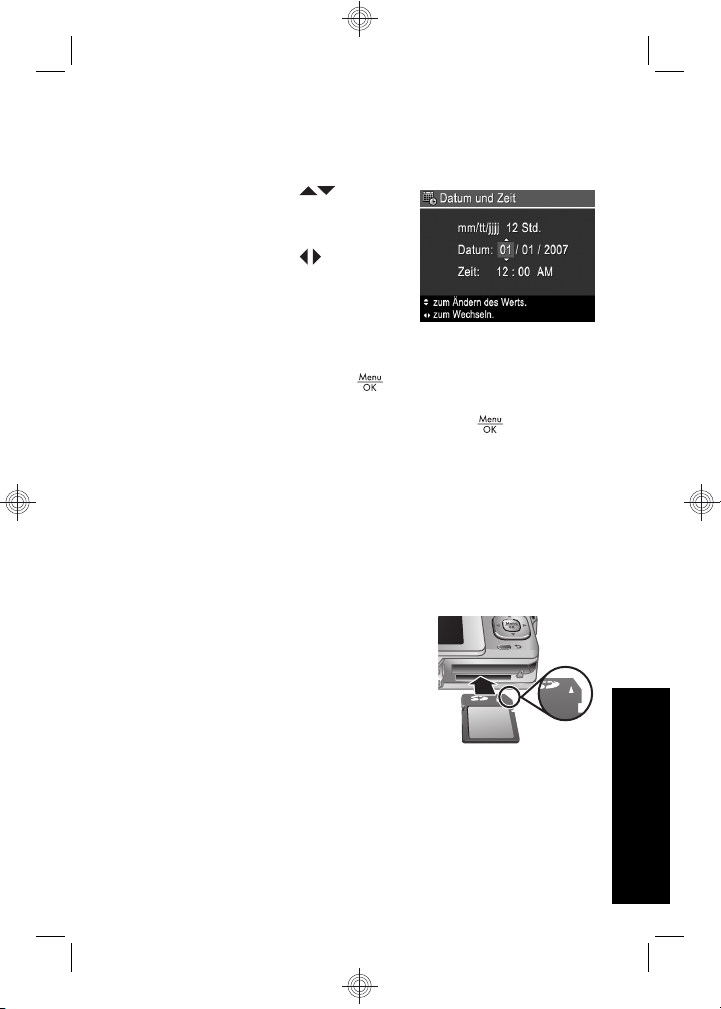
werden, wenn Sie die Funktion „Datums-/Zeitstempel“
verwenden.
1.
Mit den Tasten
Sie den jeweils markierten
Wert an.
2. Mit den Tasten
Sie zu den anderen
Auswahlmöglichkeiten.
Wiederholen Sie danach
Schritt 1, bis das Datum und die Uhrzeit korrekt
eingestellt sind.
3.
Drücken Sie die Taste
Uhrzeit und die Formateinstellungen korrekt sind.
Drücken Sie danach erneut die Taste
Einstellungen zu bestätigen.
passen
wechseln
, sobald das Datum, die
, um die
Einsetzen und Formatieren einer
optionalen Speicherkarte
Diese Kamera unterstützt Secure Digital (SD und SDHC)
Speicherkarten (Standard, High Speed und High
Capacity) mit 32 MB bis 8 GB.
1. Schalten Sie die Kamera aus,
und öffnen Sie die Klappe des
Batterie-/Speicherkartenfachs.
2. Setzen Sie die optionale
Speicherkarte in das kleinere
Fach ein (siehe Abbildung).
Stellen Sie sicher, dass die
Speicherkarte einrastet.
3. Schließen Sie die Klappe des Batterie-/
Speicherkartenfachs, und schalten Sie die Kamera
ein.
Einrichten Ihrer Kamera 11
Deutsch
Page 80

Hinweis Wenn beim Einschalten der Kamera eine
Speicherkarte eingesetzt ist, zeigt die Kamera an, wie
viele Fotos sich bei der aktuellen Einstellung für die
Bildqualität auf der Speicherkarte speichern lassen.
Bei dieser Kamera können Sie maximal 2000 Bilder
auf einer Speicherkarte speichern.
Formatieren Sie neue Speicherkarten stets vor dem
ersten Einsatz. Durch die Formatierung werden alle Bilder
von der Speicherkarte entfernt. Stellen Sie daher sicher,
dass zuvor alle vorhandenen Bilder auf andere
Datenträger übertragen werden.
1. Bringen Sie den Schalter in die Position .
2.
Drücken Sie die Taste
Löschen aufzurufen.
3.
Wählen Sie mithilfe der Tasten
Speicherk. formatieren aus. Drücken Sie danach die
Taste
4.
Wählen Sie mit den Tasten
Drücken Sie danach die Taste
Speicherkarte zu formatieren.
Wenn eine Speicherkarte eingesetzt ist, werden alle
neuen Bilder und Videoclips nicht mehr im internen
Speicher, sondern auf der Speicherkarte gespeichert.
Schalten Sie die Kamera aus, und nehmen Sie dann die
Speicherkarte heraus, um den internen Speicher zu
verwenden und alle dort gespeicherten Bilder
anzuzeigen.
.
, um das Untermenü
die Option
die Option Ja aus.
, um die
Installieren der Software
Die HP Photosmart-Software bietet Funktionen zum
Deutsch
Übertragen von Bildern und Videoclips auf Ihren
Computer sowie zum Bearbeiten gespeicherter Bilder
12 HP Photosmart R740-Digitalkameraserie
Page 81

(u. a. Rote Augen entfernen, Drehen, Zuschneiden und
Größe ändern).
Um die HP Photosmart-Software installieren zu können,
muss Ihr Computer die Systemvoraussetzungen erfüllen,
die auf der Verpackung der Kamera angegeben sind.
Weitere Informationen zur Unterstützung Ihrer Kamera
durch Windows Vista finden Sie unter www.hp.com/go/
windowsvista (nur in englischer Sprache).
Sollten bei der Installation oder der Verwendung der
HP Photosmart-Software Probleme auftreten, lesen Sie
die Informationen auf der Website des technischen
Supports von Hewlett-Packard unter www.hp.com/
support.
Windows
1. Schließen Sie alle Programme, und deaktivieren Sie
vorübergehend sämtliche Virenschutzsoftware.
2. Legen Sie die HP Photosmart Software CD in das CD-
Laufwerk ein, und befolgen Sie die angezeigten
Anweisungen. Wenn das Installationsfenster nicht
angezeigt wird, klicken Sie auf Start und
Ausführen. Geben Sie dann D:\Setup.exe ein
(wobei D für den Buchstaben Ihres CD-Laufwerks
steht). Klicken Sie danach auf OK.
3. Nach erfolgreicher Installation der Software müssen
Sie die Virenschutzsoftware wieder aktivieren.
Macintosh
1. Legen Sie die HP Photosmart Software CD in das CD-
Laufwerk ein.
2. Doppelklicken Sie auf dem Desktop auf das CD-
Symbol.
Einrichten Ihrer Kamera 13
Deutsch
Page 82
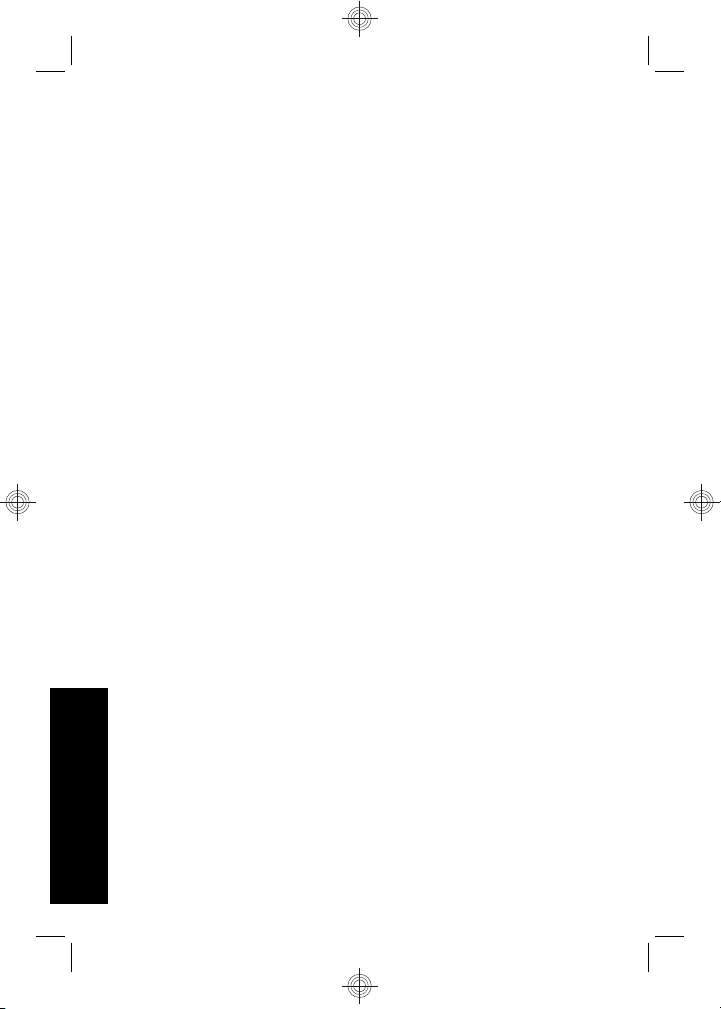
3. Doppelklicken Sie auf das Symbol des
Installationsprogramms, und befolgen Sie die
angezeigten Anweisungen.
Nach Abschluss der Installation und Neustart des
Computers wird automatisch das Fenster System-
einstellungen angezeigt. Dieses Fenster enthält die
Einstellungen für die HP Photosmart-Kamera. Sie
können die Einstellungen so ändern, dass die
HP Photosmart-Software automatisch gestartet wird,
wenn Sie Ihre Kamera an den Macintosh anschließen.
(Klicken Sie für weitere Informationen zu diesem Thema
im Dialogfenster mit den Einstellungen für die
HP Photosmart-Kamera auf die Option Hilfe.)
Deutsch
14 HP Photosmart R740-Digitalkameraserie
Page 83

3 Aufnehmen von Bildern
und Videoclips
Bringen Sie den Schalter in die Position oder
, um Bilder oder Videoclips aufzunehmen.
Aufnehmen von Bildern
Sie können ein Bild aufnehmen, wenn
sich die Kamera im Modus
aufnehmen befindet.
1. Bringen Sie den Schalter
die Position
2. Erfassen Sie das Motiv mit der
Bildanzeige.
3. Drücken Sie den Auslöser halb herunter, um
Belichtung und Fokus zu sperren. Die
Fokusklammern in der Bildanzeige werden grün
angezeigt, sobald der Fokus gesperrt ist.
4. Drücken Sie den Auslöser ganz herunter, um das
Bild aufzunehmen.
Nach dem Aufnehmen eines Bilds erscheint dies kurz in
der Bildanzeige.
.
Aufnehmen eines Videoclips
Sie können einen Videoclip aufnehmen,
wenn sich die Kamera im Modus
Video aufnehmen befindet.
1. Bringen Sie den Schalter
die Position
2. Erfassen Sie das Motiv mit der
Bildanzeige.
Aufnehmen von Bildern und Videoclips 15
.
Bild
in
in
Deutsch
Page 84

3. Drücken Sie den Auslöser zur Hälfte herunter, um
den Fokus und die Belichtung zu messen. Die
Fokusklammern in der Bildanzeige werden grün
angezeigt, sobald der Fokus gesperrt ist.
4. Drücken Sie den Auslöser ganz herunter, und lassen
Sie diesen wieder los, um mit der Videoaufnahme zu
beginnen.
5. Drücken Sie erneut den Auslöser und lassen sie
wieder los, um die Videoaufnahme anzuhalten.
Nach Aufnahme eines Videoclips erscheint dieser kurz in
der Bildanzeige.
Deutsch
16 HP Photosmart R740-Digitalkameraserie
Page 85

4 Betrachten und Löschen
von Bildern und
Videoclips
Betrachten von Bildern und
Videoclips
Im Modus Wiedergabe können Sie Bilder und
Videoclips betrachten.
1. Bringen Sie den Schalter
2. Blättern Sie mit den Tasten
Videoclips. Drücken Sie zum Abspielen eines
Videoclips die
Videoclips in der Bildanzeige erscheint.
Hinweis Wenn Sie auch den Ton von Videoclips
hören möchten, übertragen Sie die Videoclips auf
Ihren Computer.
, sobald das erste Bild des
Löschen eines Bilds
Im Modus Wiedergabe können Sie Einzelbilder wie
folgt löschen:
1. Bringen Sie den Schalter
2. Wählen Sie mit den Tasten
Videoclip aus.
3.
Drücken Sie die Taste
Löschen aufzurufen.
4.
Wählen Sie mit den Tasten
Bild aus. Drücken Sie danach die Taste
, um das Untermenü
in die Position .
durch Ihre Bilder und
in die Position .
ein Bild oder einen
die Option Dieses
.
Betrachten und Löschen von Bildern und
Videoclips
Deutsch
17
Page 86

5 Übertragen und Drucken
von Bildern
Übertragen von Bildern
Mit den folgenden Arbeitsschritten verschieben Sie Bilder
und Videoclips auf Ihren Computer.
Hinweis Wenn Sie eine große Anzahl an Bildern mit
einer hohen Auflösung von einer Speicherkarte auf
den Computer übertragen, kann dies bis zu zwei
Stunden dauern. Wenn Sie viele Bilder übertragen,
müssen die Akkus/die Batterien der Kamera
vollständig aufgeladen sein. Alternativ dazu können
Sie auch ein optionales Speicherkartenlesegerät
verwenden.
1. Schalten Sie die Kamera aus,
und schließen Sie diese mithilfe
des USB-Kabels, das mit der
Kamera geliefert wurde, an den
Computer an.
2. Schalten Sie die Kamera ein.
Wenn auf der Bildanzeige
darauf hingewiesen wird, dass
die Kamera mit dem Computer verbunden ist,
befolgen Sie die Anweisungen auf dem
Computerbildschirm, um die Bilder zu übertragen.
Wenn die HP Photosmart-Software installiert ist und
Sie weitere Informationen benötigen, lesen Sie die
Informationen in der Hilfe der HP PhotosmartSoftware.
Deutsch
18 HP Photosmart R740-Digitalkameraserie
Page 87

Drucken von Bildern von der
Kamera aus
Sie können die Kamera zum Drucken von
Bildern an einen beliebigen PictBridgekompatiblen Drucker anschließen.
1. Vergewissern Sie sich, dass der Drucker
eingeschaltet ist. Darüber hinaus muss Papier im
Drucker eingelegt sein, und es dürfen keine
Meldungen in Bezug auf Druckerfehler angezeigt
werden.
2. Schalten Sie die Kamera
aus, und schließen Sie die
Kamera dann mithilfe des
USB-Kabels, das mit der
Kamera geliefert wurde,
an den Drucker an.
3. Schalten Sie die Kamera
ein.
4. Wenn die Kamera mit dem
Drucker verbunden ist, erscheint in der Bildanzeige
ein Bild. Wählen Sie mit den Tasten
druckende Bild aus.
5.
Drücken Sie die Taste
6. Wählen Sie im Menü Druckoptionen die Option
Dieses Bild jetzt drucken aus, um den
Druckvorgang zu starten.
Das Symbol
ausgewählten Bild. Dies zeigt an, dass das Bild
gedruckt wird.
7. Trennen Sie die Kamera nach Drucken des Bilds vom
Drucker.
erscheint in der Bildanzeige auf dem
.
das zu
Übertragen und Drucken von Bildern 19
Deutsch
Page 88

Weitere Informationen zu den anderen Druckoptionen
finden Sie im elektronischen Benutzerhandbuch oder in
der
Kamerahilfe, auf die Sie in allen Menüs zugreifen
können.
Deutsch
20 HP Photosmart R740-Digitalkameraserie
Page 89

6 Kurzreferenz für
Kamerafunktionen
Das folgende Kapitel dient als Kurzreferenz für die
Kamerafunktionen. Weitere Informationen zu diesen
Kamerafunktionen finden Sie im elektronischen
Benutzerhandbuch oder in der Onlinehilfe der Kamera.
Bildaufnahme, Videoaufnahme und Wiedergabe
• Im Modus
der Bildanzeige erfassen und aufnehmen. Aktivieren
Sie den Modus
Wahlschalter
•Im Modus
Videoszenen mit der Bildanzeige erfassen und
Videoclips aufnehmen. Aktivieren Sie den Modus
Video aufnehmen, indem Sie den Wahlschalter
• In der
Videoclips anzeigen und löschen. Aktivieren Sie die
Wiedergabe, indem Sie den Wahlschalter
Kameramenüs
Mit diesen Menüs können Sie Kameraeinstellungen
anpassen, mit Bildern arbeiten und auf die Kamerahilfe
zugreifen.
• Innerhalb eines Menüs können Sie mithilfe der Tasten
spezifische Optionen auswählen.
• Zum Beenden eines Menüs können Sie jederzeit die
Taste
Menü „Bild aufnehmen“ - Dient zum Anpassen der
Kameraeinstellungen, die sich auf die Eigenschaften der
Bild aufnehmen können Sie Bilder mit
Bild aufnehmen, indem Sie den
in die Position bringen.
Video aufnehmen können Sie
in die Position bringen.
Wiedergabe können Sie Bilder und
in die Position bringen.
drücken.
Kurzreferenz für Kamerafunktionen 21
Deutsch
Page 90

Bilder auswirken, die Sie danach mit der Kamera
aufnehmen. Greifen Sie auf dieses Menü zu, indem Sie
den Wahlschalter
Drücken Sie dann die Taste
in die Position bringen.
. Sie können eine der
folgenden Optionen auswählen:
• Aufnahmemodus (Autom., Nahaufnahme, Stabile
Aufnahme, Theater, Landschaft, Portrait, Action,
Nachtportrait, Sonnenuntergang)
• Selbstauslöser
• Bildqualität
•Burst
• Datums-/Zeitstempel
• Kameraeinstellungen
• Kamerahilfe
Menü
Video aufnehmen - Dient zum Anpassen der
Kameraeinstellungen, die sich auf die Eigenschaften der
Videoclips auswirken, die Sie danach mit der Kamera
aufnehmen. Greifen Sie auf dieses Menü zu, indem Sie
den Wahlschalter
Drücken Sie dann die Taste
in die Position bringen.
. Sie können eine der
folgenden Optionen auswählen:
• Selbstauslöser
• Kameraeinstellungen
• Kamerahilfe
Menü „Wiedergabe“ - Dient zum Arbeiten mit Bildern.
Greifen Sie auf dieses Menü zu, indem Sie den
Wahlschalter
Sie dann die Taste
in die Position bringen. Drücken
. Sie können eine der folgenden
Optionen auswählen:
Deutsch
• Rote Augen entfernen
22 HP Photosmart R740-Digitalkameraserie
Page 91
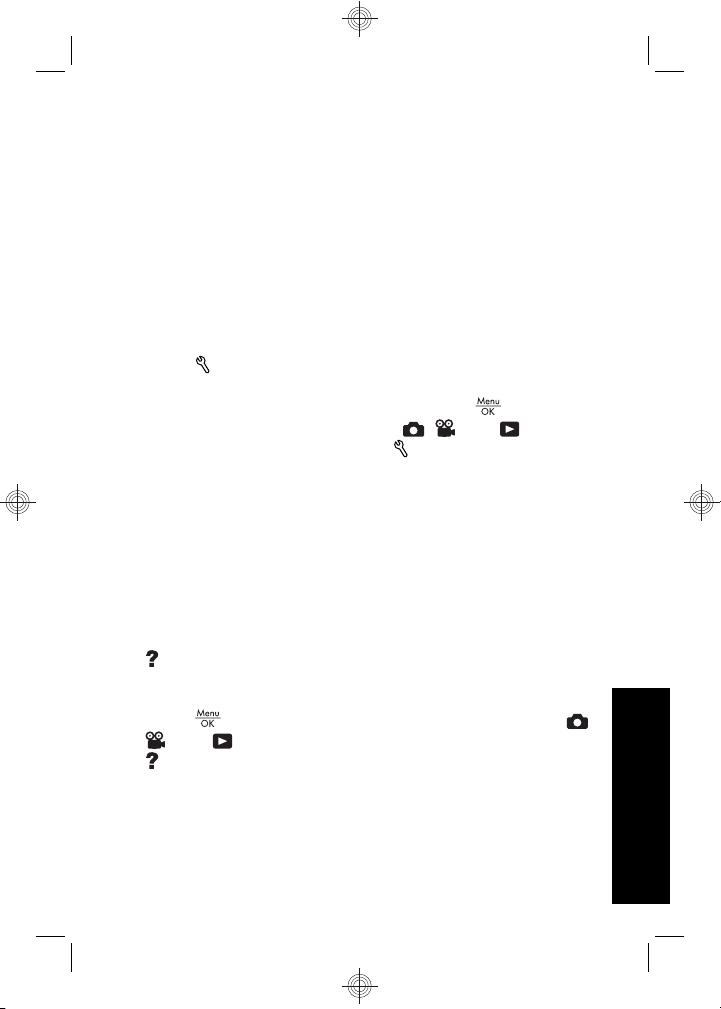
• Design-Galerie (Farbe ändern, Ränder hinzufügen,
Drehen, Zuschneiden)
• Photosmart Express (Drucken, Share, Abzüge online
kaufen)
• Favoriten
• Diashow anzeigen
• Bilder auf Karte verschieben
• Kameraeinstellungen
• Kamerahilfe
Menü
Kameraeinstellungen - Hier können Sie
Änderungen am Kameraverhalten einstellen. Greifen Sie
auf dieses Menü zu, indem Sie die Taste
wenn sich die Kamera im Modus
Wählen Sie danach die Option
, oder befindet.
Kamera-
drücken,
einstellungen aus. Sie können eine der folgenden
Optionen auswählen:
• Anzeigehelligkeit
• Kameratöne
• Datum/Zeit
• USB-Konfiguration
• Language (Sprache)
Menü „Kamerahilfe“ - Enthält Beschreibungen der
Kamerafunktionen und Tipps zum Aufnehmen von
Bildern. Greifen Sie auf dieses Menü zu, indem Sie die
Taste
drücken, wenn sich die Kamera im Modus ,
oder befindet. Wählen Sie danach die Option
Hilfe aus. Sie können eine der folgenden Optionen
auswählen:
• Top Ten-Tipps
• Kamerazubehör
Kurzreferenz für Kamerafunktionen 23
Deutsch
Page 92

• Kameratasten
• Aufnahmemodi verwenden
• Design-Galerie verwenden
• Photosmart Express verwenden
• Bilder drucken
• Videoclips aufnehmen
• Bilder und Video anzeigen
• Bilder kennzeichnen
• Bilder löschen
• Bilder übertragen
• Batterie-Management
• Unterstützung
• Kamerafunktionen kennen lernen
• Kamera-Kurztasten
•Info
Deutsch
24 HP Photosmart R740-Digitalkameraserie
Page 93

Cámara digital HP Photosmart
serie R740
Español
Page 94

Información legal y advertencias
© Copyright 2007 Hewlett-Packard Development Company, L.P.
La información que aparece en este documento está sujeta a cambios sin
previo aviso. Las únicas garantías de los productos y servicios de HP se
detallan en las declaraciones de garantía expresa que acompañan a
dichos productos y servicios. Nada de lo que aquí se incluya se
considerará como garantía adicional. HP no se hará responsable de los
Español
errores u omisiones técnicos o editoriales aquí contenidos.
Windows® es una marca registrada de Microsoft Corporation.
El logotipo SD es una marca comercial de su propietario.
Eliminación de desechos de equipamiento por parte de
usuarios en domicilios particulares dentro de la Unión
Europea:
Este símbolo en el producto o en su embalaje indica que no debe
desecharlo con el resto de la basura de su domicilio. Bajo su
responsabilidad, debería deshacerse de los desechos de equipamiento
llevándolos a un punto de reciclaje de material eléctrico y equipos
electrónicos. La recolección y reciclaje por separado de los desechos de
equipamiento ayudará a conservar los recursos naturales y asegurará que
se recicle de forma que proteja la salud y el medioambiente. Para más
información acerca de dónde puede reciclar estos desechos, póngase en
contacto con su ayuntamiento, con el servicio de eliminación de desechos
o recogida de basuras, o con la tienda donde adquirió el producto.
Introduzca la siguiente información para referencias futuras:
Número de modelo: _________
•
Número de serie: _________
•
Fecha de compra: _________
•
Page 95

Contenido
1 Procedimientos iniciales
Acceso a la Guía del usuario electrónica.................5
Partes superior, lateral y posterior de la
cámara ....................................................................6
Partes frontal e inferior de la cámara.......................7
2 Instalación de la cámara
Carga de la pila........................................................9
Instalación de la pila.................................................9
Encendido de la cámara.........................................10
Elección del idioma................................................10
Selección de la región............................................10
Ajuste de la fecha y la hora....................................10
Instalación y formateo de una tarjeta de
memoria opcional...................................................11
Instalación del software..........................................12
Windows...........................................................13
Macintosh.........................................................13
3 Toma de imágenes y grabación de videoclips
Captura de una imagen..........................................14
Grabación de un videoclip......................................14
4 Revisión y eliminación de imágenes y videoclips
Revisión de imágenes y videoclips........................16
Eliminación de una imagen....................................16
5 Transferencia e impresión de imágenes
Transferencia de imágenes....................................17
Impresión de imágenes desde la cámara..............17
6 Referencia rápida de la cámara..........................19
Español
3
Page 96

1 Procedimientos iniciales
Esta Guía de comienzo rápido proporciona la información
necesaria para empezar a utilizar las funciones básicas
de su cámara. Si desea información detallada sobre las
funciones de la cámara, consulte la Guía del usuario
Español
electrónica (consulte Acceso a la Guía del usuario
electrónica en la página 5).
Guía de comienzo rápido
Esta guía impresa le
ayudará a:
• Empezar a utilizar la
cámara rápidamente
• Instalar el software
HP Photosmart
• Conocer las funciones
básicas de su cámara
4 Cámara digital HP Photosmart serie R740
Guía del usuario
electrónica
La Guía del usuario
electrónica incluye:
• Descripciones de todas
las funciones de la
cámara
• Información sobre la
pila, como:
• Prolongación de la
duración de la pila
• Una descripción de
los iconos del
indicador de
alimentación
• Resolución de
problemas
• Obtención de
asistencia de HP
• Especificaciones de la
cámara
Page 97

Acceso a la Guía del usuario
electrónica
La Guía del usuario electrónica está en el disco
HP Photosmart Software CD.
Para ver la Guía del usuario:
1. Introduzca el HP Photosmart Software CD en la
unidad de CD-ROM del equipo.
2. Haga clic en Ver Guía del usuario en la página
principal de la pantalla de instalación.
También se guarda en su equipo la Guía del usuario
electrónica al instalar el software HP Photosmart. Para
ver la Guía del usuario tras instalarla en el equipo.
• En Windows: Abra el Centro de soluciones HP y
haga clic en la ayuda.
• En Macintosh: Abra el Administrador de
dispositivos HP y seleccione Guía del usuario de
la cámara en el menú emergente Información y
configuración.
Obtención de asistencia
• Para ver sugerencias y herramientas que le ayuden a
hacer un uso más efectivo de la cámara, visite
www.hp.com. Desde allí, haga clic en Learn About:
Digital Photography (sólo en inglés).
• Para obtener asistencia sobre productos, incluido
firmware, software y actualizaciones de
controladores, visite www.hp.com/support.
• Para obtener ayuda del software HP Photosmart,
consulte la ayuda en línea.
Español
Procedimientos iniciales 5
Page 98

Partes superior, lateral y posterior
de la cámara
3
21
Español
4 5
6
7
8
9
10
12
1 Botón .
2 Indicador luminoso de alimentación.
3 Botón del Disparador.
4 Selector : para cambiar entre Captura
de imágenes,
Reproducción (consulte Captura de imágenes,
Grabación de vídeo y Reproducción en la
página 19).
5 Palanca de Zoom (digital y óptico): da acceso a /
Zoom mientras se encuentra en Captura de
imágenes o
a
Viñetas y a Ampliar mientras se encuentra
en
Reproducción.
6 Cámara digital HP Photosmart serie R740
Grabación de vídeo y
Grabación de vídeo; da acceso
11
Page 99

6 Conector USB.
7 Botón Flash: da acceso a los ajustes de flash
desde el modo
ajustes son Automático, Ojos rojos, Flash
encendido, Flash apagado.
8
Botón Eliminar: da acceso a la función
Eliminar desde el modo
9
Botones y : para desplazarse por las
viñetas.
10
11 Botón Atrás: regresa a un menú o una vista
12 Pantalla de imagen.
: muestra los menús de la cámara, selecciona
opciones y confirma acciones.
anterior. Manténgalo presionado para retroceder
por todos los menús.
Captura de imágenes. Los
Reproducción.
Partes frontal e inferior de la
cámara
1
2
3
5
Español
1 Micrófono.
4
Procedimientos iniciales 7
Page 100

2 Indicador luminoso de temporizador automático/
ayuda de enfoque.
3 Flash.
4 Soporte para trípode.
5 Puerta de la pila/tarjeta de memoria.
Español
8 Cámara digital HP Photosmart serie R740
